Bluestacks — самый популярный Android эмулятор для ПК и ноутбуков Windows
  windows | для начинающих | мобильные устройства | программы
Если вы когда-либо интересовались темой Android эмуляторов для Windows, вы наверняка знаете о Bluestacks — одном из самых долгоживущих продуктов такого рода. За это время эмулятор много раз обновлялся, имеет как огромное количество положительных отзывов пользователей, так и негативные впечатления.
В этом обзоре подробно об Android эмуляторе Bluestacks последней версии, его возможностях, достоинствах и недостатках, а также видео демонстрация работы эмулятора. Также может быть полезным: Лучшие эмуляторы Android для ПК.
Установка и запуск эмулятора Android Bluestacks
Установка эмулятора не представляет никаких проблем: достаточно скачать последнюю версию Bluestacks с официального сайта https://www.bluestacks.com/ru/index.html и запустить установщик.
В случае, если Bluestacks не запускается, включите виртуализацию в БИОС компьютера (Intel VT-x, Intel Virtualization Technology, AMD-v), а также, если у вас Windows 10 или 8.
После запуска вам в первую очередь будет предложено войти с вашим аккаунтом Google для использования Google Play Маркет и скачивания приложений.
Но это не обязательно, вы можете загружать APK Android приложений из других источников и устанавливать их простым «запуском» в Windows или перетаскиванием на окно эмулятора.
Использование, функции и настройки Bluestacks
С учетом того, что эмулятор Bluestacks полностью на русском языке и имеет достаточно простой интерфейс, думаю, у большинства пользователей не возникнет проблем с его использованием: почти обычный рабочий стол Android (стандартные приложения найдутся за кнопкой «Больше приложений» внизу), встроенный поиск игр и других приложений с загрузкой из Play Маркет, сравнительно подробно описанные настройки.
В настройки (кнопка с шестеренкой в панели справа) рекомендую зайти еще до запуска первых игр в эмуляторе, среди интересного там:
- Настройки экрана и движка, которые можно подстроить конкретно под вашу систему: уменьшить разрешение для слабого компьютера, включить дискретную видеокарту, если у вас NVIDIA, выбрать режим графики DirectX (для многих игр более производительный) или OpenGL (более совместимый).
 Для применения этих настроек необходим перезапуск эмулятора.
Для применения этих настроек необходим перезапуск эмулятора. - Горячие клавиши — тоже рекомендую заглянуть, иначе можно столкнуться с тем, что начав играть, вы не будете знать, как выйти из игры, т.к. весь ввод с клавиатуры и мыши будет захвачен в игре.
- Вкладка «Параметры» — здесь можно найти дополнительные полезные настройки, например, разработчики найдут опцию включения ADB (Android Debug Bridge).
Кнопка настроек управления клавиатурой и мышью доступна лишь при запущенных играх, причем в огромном количестве популярных игр эти настройки уже предустановлены. Более того, для многих игр есть сразу несколько сохраненных профилей управления (выбираются в пункте «Scheme» — единственное, что оказалось не переведено на русский).
Также, за той же кнопкой настроек клавиатуры на вкладке «Настройки» при запущенной игре вы можете задать индивидуальные параметры графики для этой игры (игру потребуется перезапустить). Это позволит при необходимости задавать более низкие параметры для тяжелых игр и лучшую графику для тех, которые не требуют большого количества ресурсов.
Видео об Android эмуляторе Bluestacks
Достоинства и недостатки эмулятора
Эмулятор Bluestacks многие хвалят, и столь же большое количество пользователей, наоборот отмечают его недостатки. К достоинствам можно отнести:
- Хорошая совместимость — большинство игр и программ исправно работают, хотя на других эмуляторах могут не запускаться.
- Русский язык, удобен в использовании (хотя это и субъективно), широкие возможности настройки параметров и управления, поддержка ADB.
- Хорошая интеграция с системой — простая передача файлов из Windows и обратно, установка приложений APK, создание ярлыков установленных игр на рабочем столе Windows.
- Учитывая популярность Bluestacks, можно найти множество инструкций по настройки производительности эмулятора для слабых ПК, решению проблем с эмулятором.
- На моем компьютере оказался самым быстрым из протестированных в последнее время эмуляторов Android (ноутбук Intel с интегрированной графикой), но тут у многих иная картина — сообщения о том, что Bluestacks лагает один из самых частых отзывов (хотя, тут следует проверить, как на тех же устройствах и с теми же играми поведут себя другие эмуляторы).

- Возможность запускать несколько отдельных экземпляров эмулятора (но это сейчас присутствует в большинстве аналогичных программ).
Отмечаемые пользователями недостатки эмулятора:
- Тормозят игры, причем те же игры могут не тормозить, например, в LDPlayer.
- Большой размер эмулятора, иногда — проблемы с его удалением.
В целом, если до сих пор не пробовали Bluestacks или запускали когда-то давно, а подходящего для вас эмулятора с тех пор не нашли, рекомендую попробовать последнюю версию эмулятора и посмотреть, как она поведет себя на вашей системе.
А вдруг и это будет интересно:
MuMu App Player — эмулятор Android для слабых ПК
  windows | мобильные устройства | программы
Часто пользователю нужен не просто Android эмулятор, а такое, который будет работать быстро. И несмотря на то, что производительность разных эмуляторов обычно не очень заметно отличается, по совокупности отзывов MuMu App Player — лучший бесплатный эмулятор для слабых ПК и ноутбуков, при этом отлично поддерживающий большинство современных игр.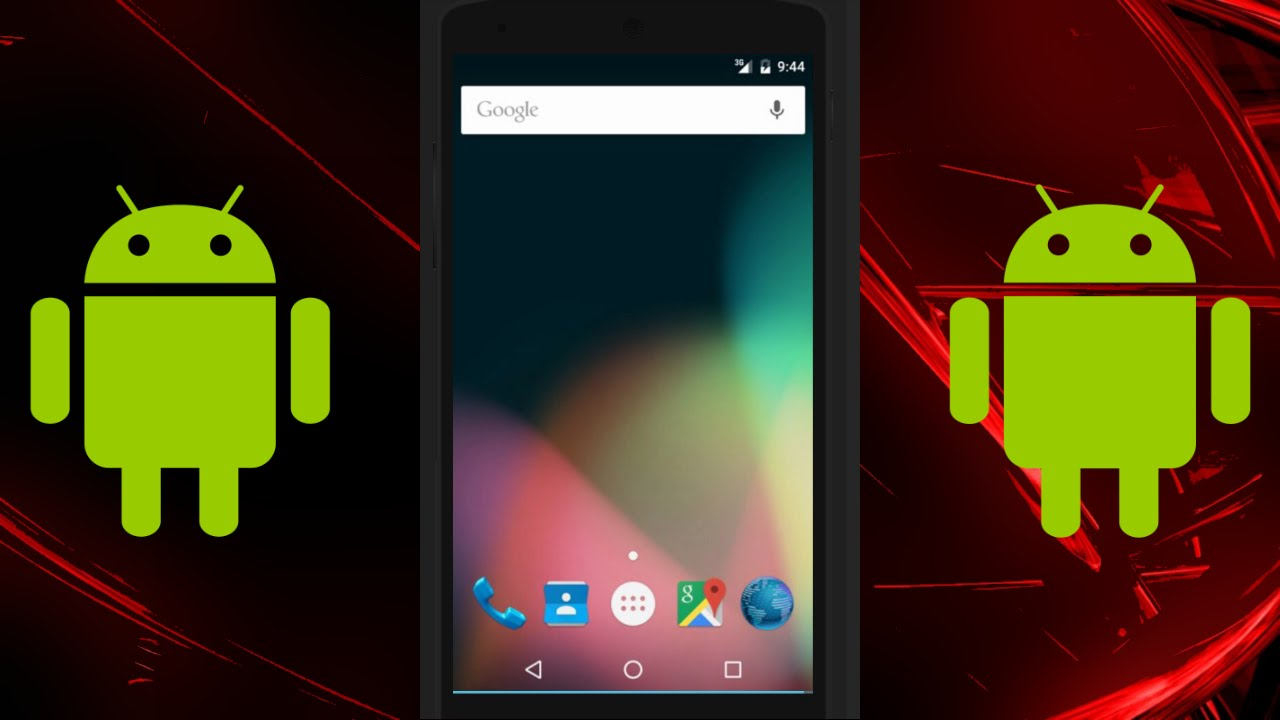
В этой статье об установке и использовании MuMu App Player на компьютере для Android игр и других задач, функциях и настройках эмулятора, а также о некоторых нюанса запуска эмулятора, которые могут оказаться важны. Также может пригодиться: Лучшие эмуляторы Android.
Как скачать и установить MuMu App Player
Скачать MuMu App Player вы можете с одного из двух доступных официальных сайтов — https://www.mumuglobal.com/ или https://mumu.163.com/global/download/en/index.html. После загрузки запустите установщик, далее:
- Будет проверены характеристики вашего ПК или ноутбука. При наличии проблем, препятствующих запуску эмулятора, вам предложат их исправить. Главное, что может помешать: отключенная виртуализация (VT-x, AMD-v) в БИОС/UEFI или включенные компоненты Hyper-V и Песочница Windows О частых проблемах — далее в этом материале.
- Если проблем совместимости не найдено, будет запущена загрузка необходимых файлов и их установка. При этом будет предложено установить дополнительные компоненты для работы эмулятора: отметки снимать не рекомендую.

По завершении процесса установки, Android эмулятор будет готов к запуску.
Игры в Android эмуляторе MuMu App Player на компьютере, настройки, скорость работы, функции
После запуска эмулятора MuMu App Player вы увидите привычный «рабочий стол» Android версии 6.0.1. Среди установленных приложений уже есть Play Маркет для загрузки игр (но можно установить и файлы APK прямо из Windows или загрузив их в эмулятор, сами файлы приложений можно скачать способами из этой инструкции: Как скачать APK игр и приложений для Android). Из того, что бросается в глаза по сравнению с другими эмуляторами — отдельные вкладки для запущенных приложений.
С большой вероятностью, сразу после установки нужной игры или программы вы сможете начать играть в неё: причем для многих популярных игр настройки управления уже заданы: например, после запуска популярных шутеров таких как PUBG или Call of Duty Mobile вы сразу увидите на экране отображение клавиш клавиатуры для управления нужными элементами.
Конечно, управление в играх с клавиатуры и мыши можно и настроить нужным вам образом для каждой игры отдельно: все это делается в настройках клавиатуры по соответствующему значку в нижней панели Android эмулятора, поддерживаются и геймпады.
В моем тесте лишь некоторые опробованные игры работали полностью исправно (но я пропустил те, для которых обязателен вход через Google Play, так как считаю, что использовать личные аккаунты в эмуляторах — не лучшая идея). Те, что запустились выполнялись сравнительно быстро. Но: конкретно на моем ноутбуке с интегрированной графикой лучшие результаты показал Android эмулятор LDPlayer (к тому же, для кого-то может оказаться важным, что он на русском языке). Возможно, кому-то окажется интересным результат эмулятора в GeekBench при стандартных настройках на ноутбуке с 2-х ядерным i5. В общем-то, неплохие, на уровне не совсем новых, но топовых смартфонов.
Настройки и функции
Для начала рекомендую включить русский язык интерфейса операционной системы (при условии, что английский вам не подходит), выбор языка повлияет также и на язык запускаемых игр:
- Зайдите в раздел System Apps, выберите Settings.

- Перейдите в «Language & Input» и в пункте «Language» выберите «Русский».
- Интерфейс ОС Android сменится на русский, а переключение клавиатуры будет выполняться той же комбинацией клавиш, что и в Windows (в моем случае — Ctrl+Shift).
- Интерфейс самого эмулятора (настройки и прочее) на русском языке не доступен, во всяком случае на момент написания текущего обзора.
Далее рекомендую пройти в настройки самого эмулятора MuMu App Player (для этого нажмите по кнопке меню справа вверху и выберите пункт «Settings», там вы найдете следующие основные параметры:
- На вкладке Basic — выбор языка, сочетание клавиш для того, чтобы быстро спрятать эмулятор (Boss key), запуск автоматической очистки диска (disk cleanup) внутри эмулятора, ассоциация файлов приложений APK и XAPK с эмулятором (чтобы при открытии их в Windows они автоматически устанавливались в эмуляторе) и включение root-доступа (Enable root permission).
- Вкладка Advanced — выбор режима работы графики (режим скорости и DirectX или совместимость и OpenGL), параметры производительности (выбор количества ядер процессора и объема оперативной памяти).

- Interface — разрешение окна эмулятора, лимит FPS (очень может пригодиться на слабых ПК — если выставить FPS равным 30, по ощущениям все может начать работать быстрее, чем при установленных 60 и прыгающей частоте кадров), яркость экрана эмулятора.
В нижней панели эмулятора вы можете найти упоминавшиеся ранее кнопки для настройки управления с клавиатуры и мышью, геймпадом, для установки APK или открытия общей папки с компьютером (хранится в «Документах»), имитации встряски устройства и установки местоположения, изменения ориентации экрана эмулятора.
Возможные проблемы при установке, запуске и работе MuMu App Player
Сначала о проблемах, с которыми вы можете столкнуться, если эмулятор запустился успешно:
- Настройки языка в Android могут сбрасываться при перезапуске.
- Некоторые игры вылетают без каких-либо сообщений об ошибках, не все APK успешно устанавливаются. Хотя по отзывам других пользователей, у них эти же игры работают, так что, возможно, проблема локальная.

Далее — на случай, если эмулятор не устанавливается или не запускается после установки:
Видео демонстрация работы
Как итог, конкретно в моем тесте, эмулятор Android MuMu App Player не оказался ни самым стабильным ни самым быстрым, у него на том же железе в моем случае выигрывает Nox App Player и упомянутый ранее LDPlayer. Но возможно, что в вашем случае картина окажется иной.
А вдруг и это будет интересно:
XePlayer — ещё один Android эмулятор
  для начинающих | мобильные устройства | программы
Выбор бесплатных Android эмуляторов достаточно велик, но все они в целом очень похожи: и по функциям, и по производительности, и по другим характеристикам. Но, если судить по комментариям к обзору «Лучшие эмуляторы Android для Windows», у некоторых пользователей лучше и стабильнее работают одни варианты, у некоторых — другие. Потому, если вы ещё не нашли подходящий для себя, можно попробовать XePlayer, о котором в этом обзоре.
Потому, если вы ещё не нашли подходящий для себя, можно попробовать XePlayer, о котором в этом обзоре.
По заявлениям разработчиков XePlayer работает в системах, начиная с Windows XP и заканчивая Windows 10 (обязательно требуется включенная виртуализация VT-x или AMD-v в БИОС), остальные системные требования тоже слегка ниже, чем у других эмуляторов, например, достаточно лишь 1 Гб RAM. И, действительно, по ощущениям он в достаточной мере резвый. Возможно, это стоит отнести к преимуществам этого решения. А об остальном подробнее далее.
Установка и запуск XePlayer
Официальный сайт эмулятора — xeplayer.com, однако не торопитесь отправляться и искать, где именно его там загрузить: дело в том, что на главной странице предлагается веб-установщик (т.е. маленький файл, который после запуска загружает сам эмулятор и предлагает какое-то ПО в нагрузку), на который ругаются некоторые антивирусы и блокирует SmartScreen Windows 10.
А если зайти на страницу http://www.xeplayer. com/xeplayer-android-emulator-for-pc-download/, там обнаружится целых три кнопки «Download» — вверху под картинкой, вверху справа и внизу под текстом. Последняя (во всяком случае, на момент написания этого материала) позволяет скачать XePlayer в виде полного оффлайн-установщика, который устанавливается без каких-либо проблем.
com/xeplayer-android-emulator-for-pc-download/, там обнаружится целых три кнопки «Download» — вверху под картинкой, вверху справа и внизу под текстом. Последняя (во всяком случае, на момент написания этого материала) позволяет скачать XePlayer в виде полного оффлайн-установщика, который устанавливается без каких-либо проблем.
Хотя полную чистоту программы не гарантирую: например, меня слегка смутило уведомление «в случае возникновения каких-либо проблем с установкой, отключите ваш антивирус». Вроде бы всё в порядке, но полной уверенности нет. После установки запускаем XePlayer и ждем некоторое время: первый запуск проходит дольше обычного, так как устанавливаются некоторые дополнительные компоненты.
Если при запуске вы получаете синий экран смерти, а на компьютере установлена Windows 10 или 8.1, то вероятнее всего дело в установленных компонентах Hyper-V. Их можно удалить, а можно временно отключить, для этого запустите командную строку от имени администратора и используйте команду: bcdedit /set hypervisorlaunchtype off
После успешного выполнения команды обязательно перезагрузите компьютер, эмулятор должен запуститься без ошибок. В дальнейшем, чтобы вновь включить Hyper-V используйте ту же команду с ключом «on» вместо «off».
В дальнейшем, чтобы вновь включить Hyper-V используйте ту же команду с ключом «on» вместо «off».
Использование Android эмулятора XePlayer
Если вы когда-либо пользовались другими утилитами для запуска Android под Windows, интерфейс будет вам очень знаком: то же окно, та же панель с основными действиями. Если какая-то из иконок для вас непонятна, просто поднесите и задержите указатель мыши над нею: интерфейс XePlayer переведен на русский достаточно хорошо и проблем возникнуть не должно.
Также рекомендую заглянуть в настройки (значок шестеренки справа в строке заголовка), там вы сможете настроить:
- На вкладке «Основные» можно включить Root, а также поменять язык, если русский не включился автоматически.
- На вкладке «Расширенные» можно настроить параметры объема оперативной памяти, ядер процессора и производительности в эмуляторе. В целом он и с настройками по умолчанию работает гладко, хотя возможно одна из основных причин тому — далеко не самая новая версия Android (4.
 4.2).
4.2). - И, наконец, загляните на вкладку «Ярлыки». Там собраны горячие клавиши для управления эмулятором: ими для некоторых действий может оказаться пользоваться удобнее, чем мышью.
В эмуляторе присутствует Play Маркет для загрузки игр. Если нет желания вводить свой аккаунт Google в эмулятор, вы можете скачать APK со сторонних сайтов, а затем установить их с помощью кнопки загрузки APK приложений в панели действий или просто перетащив файл на окно эмулятора. Большинство остальных встроенных «приложений» в эмуляторе бесполезны и ведут на разделы официального сайта разработчика.
Для игр удобной будет функция настройки горячих областей на экране и управления ими с клавиатуры. Опять же, чтобы разобраться в том, какие действия позволяет настроить каждый пункт, пользуйтесь подсказками, появляющимися при задержке указателя мыши над ним.
И ещё одна особенность, которую можно отнести к преимуществам, кроме того, что это эмулятор с низкими системными требованиями: если в аналогах для того, чтобы включить ввод на русском языке с клавиатуры приходится разбираться с настройками и искать пути, здесь всё включается автоматически, если при установке вы выбрали русский язык: интерфейс эмулятора и самой Android «внутри», а также ввод на аппаратной клавиатуре — всё на русском.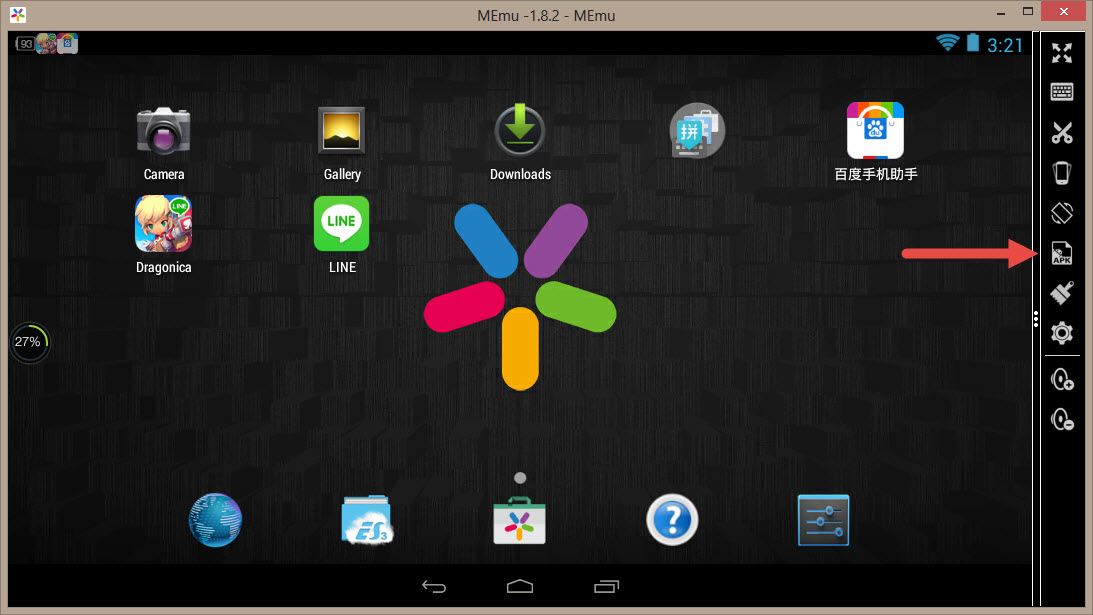
Как итог: готов рекомендовать к использованию как производительно и удобное для русскоязычного пользователя решения для запуска Android на ПК и ноутбуке, но уверенности в полной безвредности XePlayer у меня нет.
А вдруг и это будет интересно:
Виртуальный андроид на компьютер windows 7 онлайн. Выбираем самый лучший эмулятор ОС Android
Эмулятор MEmu (МЕму) операционной системы Android стал наиболее популярной программой последнего времени. С помощью МЕму можно открывать приложения, спроектированные для гаджетов, на персональных компьютерах, телефонах, ноутбуках, а также планшетах, при этом производительность эмулирующего устройства в играх будет в разы выше предшествующих образцов флагманских планшетов и смартфонов. Собственно, далее вы можете бесплатно скачать эмулятор Андроид на русском на ПК WIndows 7, 8, 10 и установить приложение.
Софт МЕму был создан на базе Виндовс и предназначается для различных вычислительных машин. На данный момент увеличивается количество пользователей этого приложения, и посему растет его популярность, из-за чего перед инженерами возникла задача перевести софт на все наиболее используемые языки мира, в том числе и русский.
Для установки утилиты нужны самые малые системные требования. Программа идет на любой вариант операционной системы, начиная с XP3, но скорость работы прямо пропорциональна производительности вашего ПК. Быстрее она будет работать с процессором, который поддерживает виртуализацию. Также нужно не меньше 1 Гб оперативной памяти и не меньше 2 Гб свободного дискового пространства.
Функциональные способности МЕму имеют достаточно широкий разброс:
- рабочий стол данной программы абсолютно идентичен таковому на вашем устройстве;
- простая доступная настройка и возможность привязки клавиш к клавиатуре или джойстику;
- доступна функция записи видео с экрана МЕму;
- бесплатный доступ для просмотра ТВ-каналов;
- функция смены режимов;
- в приложении встроены макросы;
- моделирование GPS, а в новом обновлении появилась возможность при помощи клавиатуры изменить скорость GPS и обнаружить координаты IP-адреса, для этого нужно только загрузить адаптер GPS;
- возможность для одновременного клонирования нескольких ОС Андроид.

Из этого следует, что эмулятор будет имитировать на персональном компьютере ОС Андроид. Как правило, такая функция нужна при опробовании различных программ, но это приложение также позволяет играть в любимые игры и запускать программы, которые не открываются в Windows.
На персональном компьютере/ноутбуке с операционной системой Windows можно запустить OS Android для мобильных устройств разнообразными способами. При этом одни из них требуют сложных первоначальных настроек, другие различаются функциональностью, а третьи — производительностью. Эмулятор Андроид может запускаться на операционной системе Windows по разным причинам. Но обычно простые пользователи хотят увидеть, как работает программное обеспечение для мобильных устройств, а разработчики, запуская эмуляторы на персональных компьютерах, тестируют свои приложения. Есть и третья категория пользователей — заядлые геймеры. Эти запускают эмуляторы на компьютерах, чтобы поиграть в интересные игры, разработанные для смартфонов и планшетов.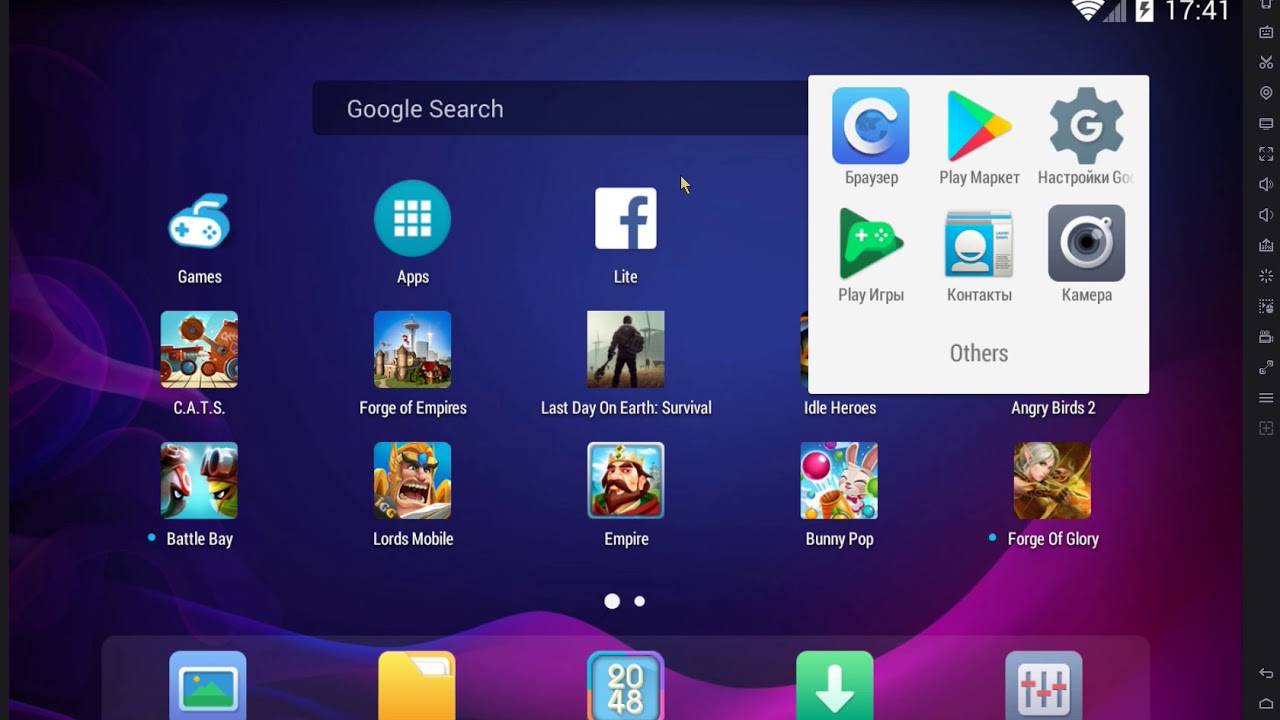
Если вы любопытный пользователь или игрок со стажем, скачайте эмулятор Андроид для OS Windows. А как запускать мобильные приложения несколькими способами, мы расскажем и наглядно покажем в этой статье. Продукты для мобильных устройств запускаются на компьютерах не только с помощью программ для эмуляции OS Android. Например, можно операционную систему Андроид установить на ПК, запустить в браузере Хром от Google или с флеш-карты.
Nox App Player
Наши пользователи оставили положительные отзывы о Nox App Player, назвав ее самой лучшей программой для эмуляции Андроид на Windows. После длительного тестирования мы пришли к таким же выводам и рекомендуем всем воспользоваться именно этим эмулятором. Мы даже уверены, что на нем вы и остановитесь и не захотите устанавливать и проверять другие программы эмуляции, ну кроме любознательных пользователей, которым всегда хочется составить собственное мнение. Программа эмуляции Nox App Player совместима со всеми новыми версиями Windows, а мы проверили ее на «десятке», установив на обычном, не самом мощном портативном компьютере.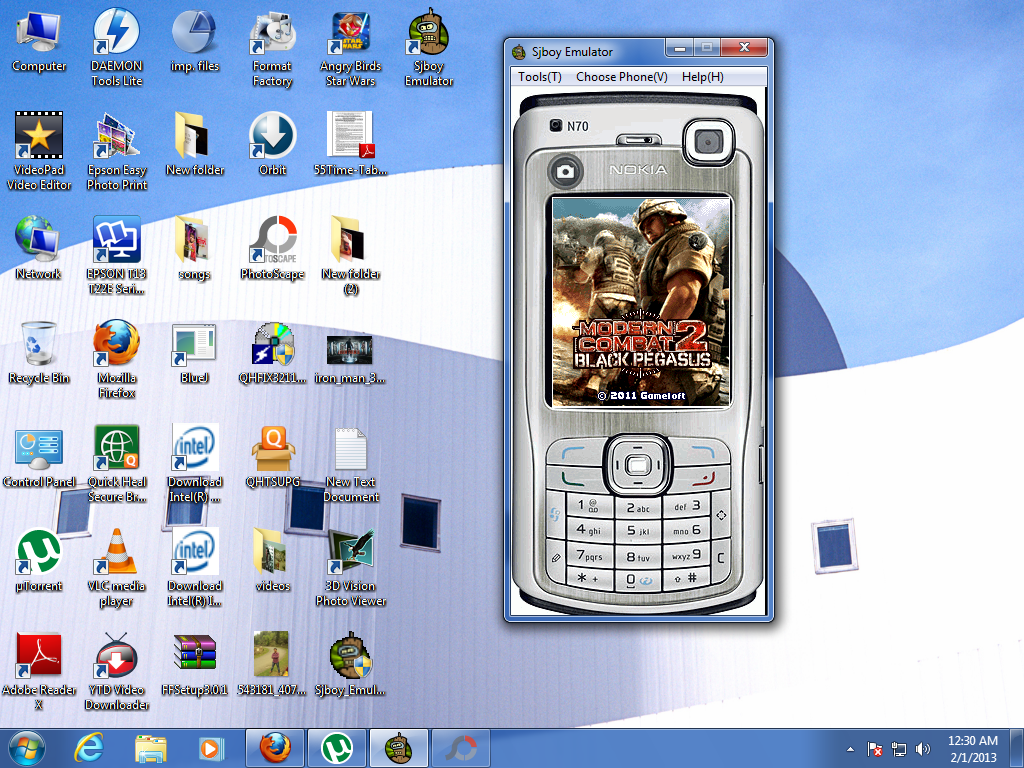
Эмулятор легко устанавливается и запускается минуты две. После запуска вы увидите загрузочный экран операционной системы Андроид, в которой будет предустановленный мобильный браузер и менеджер файлов. Сама программа эмуляции не поддерживает русского языка, но в самой ОС вы сможете его включить. Это происходит так же, как и на вашем мобильном устройстве.
При первом запуске вы можете увидеть непривычное разрешение экрана. Но это первоначальные установки, предназначенные для планшетов, и их можно изменить на более удобные и привычные. Для того чтобы это сделать, нажмите шестеренку, вызвав настройки, и поставьте свои параметры экрана. На этой же вкладке вы можете изменить и параметры производительности (по умолчанию они выставлены на низких отметках). Забегая наперед: эти настройки можно и не менять, поскольку даже с такой низкой производительностью, программа эмуляции работает отлично.
Эмулятор Nox App Player управляется так же, как и на любом мобильном устройстве с ОС Андроид.
 Печатаете вы с помощью экранной клавиатуры, звук и камера, если она присутствует, работает как на смартфоне, есть и магазин приложений, где можно находить и устанавливать разнообразные приложения и игрушки.
Печатаете вы с помощью экранной клавиатуры, звук и камера, если она присутствует, работает как на смартфоне, есть и магазин приложений, где можно находить и устанавливать разнообразные приложения и игрушки.Правая часть окна программы эмуляции может быть открыта в полный размер без потери качества. Здесь находятся все иконки, с помощью которых можно совершать действия, например:
- Устанавливать разнообразные мобильные приложения, хранящиеся в специальной папке.
- Подменять свое местоположение в ручном режиме.
- Загружать и экспортировать файлы (обычным способом или «перетаскиванием» на окошко программы).
- Делать разнообразные снимки экрана (скриншоты).
- Запускать сразу несколько окон программы эмуляции.
- И это мы перечислили только основные действия.
 Вы можете дополнить наш обзор, протестировав эмулятор более полно, например, запустить требовательную игру с трехмерной графикой.
Вы можете дополнить наш обзор, протестировав эмулятор более полно, например, запустить требовательную игру с трехмерной графикой.Если у вас не запускается программа эмуляции Nox App Player, во-первых, проверьте, что процессор поддерживает технологию аппаратной виртуализации, во-вторых, в BIOS выставите правильные настройки. А если и это не помогает запустить эмулятор, переименуйте свое имя и директорию, введя буквы английского алфавита.
Казалось бы, зачем эмулировать мобильную операционную систему Android на компьютере, если ты не разработчик? На то полно причин и одна из них — огромная экосистема приложений и игр, которые созданы именно для Android, но не присутствуют на Windows, Linux или OS X. Что делать, если хочешь продолжить игру в Clash of Clans на компьютере или загрузить качественную фотографию в Instagram с ПК? Конечно, стоит прибегнуть к помощи эмуляторов. Лучшие из них представлены в этой статье.
Bluestacks — все в одном
Один из самых популярных и быстроразвивающихся эмуляторов Android для Windows и OS X. С обновлением 2.0 эмулятор буквально преобразился — появился свежий, но порой перегруженный интерфейс, разработчики начали позиционировать Bluestacks больше как возможность играть в Android-игры и для этого добавили несколько полезных функций.
С Bluestacks совместимо большинство программ и игр — так говорят сами разработчики, да и в целом библиотека ПО для эмулятора довольно обширная. Стоит отметить, что внутреннем каталоге Bluestacks все игры и приложения специально оптимизированы, то есть они точно будут работать на компьютере. Если же вы устанавливаете сторонний APK-файл, то корректность его работы, конечно, не гарантируется. Некоторые программы вовсе встроены в эмулятор и работают почти как «из-коробки», например — Instagram. Присутствуют все характерные для эмулятора функции: изменение ориентации экрана, имитация встряхивания, создание скриншотов, эмуляция GPS, удобная работа с файлами — перетаскивание из проводника Windows или Finder OS X в программу, копирование / вставка, а также управление звуком.
Между открытыми приложениями и играми можно спокойно переключаться с помощью вкладок, как в браузере. Среди прочего для игр реализована поддержка геймпадов. Если у Bluestacks и есть недостаки, то к ним, наверное, можно отнести лишь низкую производительность и иногда слишком громоздкий интерфейс. Скачать Bluestacks для Windows и OS X можно на Трешбоксе или на официальном сайте эмулятора.
Nox App Player — удобный и функциональный
Представляет собой более минималистичное, удобное и функциональное решение. По сравнению с тем же Bluestacks в Nox нет никаких громоздких меню с рекомендациями, различных синхронизаций с собственным аккаунтом и другого функционала, который для большинства пользователей будет лишним. При запуске Nox App Player перед пользователем появится привычный рабочий стол Android c боковой панелью, где находятся кнопки быстрых функций, а также привычные «Домой», «Назад» и «Недавние». Разработчики решили убрать нижний бар с управляющими кнопками, чтобы сэкономить место.
Сразу же заметна одна отличительная особенность — при запуске приложений, которые работают только в портретной ориентации, экран эмулятора и окно подстраиваются. То есть не будет таких ситуаций, как в Bluestacks, где портретные программы занимают ¼ экрана, а остальное — пустое место. Кстати, в настройках можно регулировать размеры окна и ориентацию, а также производительность, выделяя ядра процессора и память.
Гиков в Nox App Player порадует функция получения переключением одного тумблера в настройках. А еще здесь можно устанавливать кастомные сочетания клавиш. Даже без рутирования в Nox App Player можно записывать видео с экрана. Это можно было даже не упоминать, если бы в эмуляторе использовалась свежая версия Android (запись видео доступна с 5.0), но, к сожалению, в разработчики Nox пока застряли на 4.4.2 KitKat.
Для игр Nox App Player подходит не лучшим образом — во многих некорректно отображается графика. Эмулятор больше заточен под приложения и работу с ними. Например, для создания роликов и красивых скриншотов без верхних и нижних баров. Также эмулятор интегрирован с системой уведомлений Windows 10. Скачать эмулятор Nox App Player для Windows можно на Трешбоксе и официальном сайте проекта.
Genymotion — для разработчиков
Genymotion — это эмулятор, созданный специально для разработчиков игр и приложений для Android, но им могут пользоваться также простые люди. В отличие от двух предыдущих эмуляторов, Genymotion присутствует на всех трех популярных десктопных платформах — Windows, OS X и Linux.
Так как Genymotion является альтернативной встроенного в Android SDK эмулятора, то в нем доступны шаблоны самых разных устройств с Android — от смартфонов и планшетов линейки Nexus до каких-то малоизвестных бюджетников. Эмулятор каждого аппарата обладает набором соответствующих характеристик: размер и разрешение экрана, процессор и видеочип, аккумулятор, GPS и поддержка сотовых сетей, а также некоторые другие. При запуске приложения или игры в эмуляторе есть возможность вызвать специальную панель для управления всеми этими параметрами устройства. Например, можно узнать, как поведет себя программа при отключении GPS или интернета. Также параметры устройств можно свободно редактировать.
Для простых пользователей, которые хотели бы поиграть и воспользоваться мобильными приложениями на компьютере, Genymotion не очень подходит, а вот для гиков — вполне. Скачать эмулятор Genymotion для Windows, Linux и OS X можно на официальном сайте проекта.
MEMU — для игр
Является еще одним эмулятором, ориентированным в основном на мобильные игры. Здесь для них предусмотрена специальная раскладка клавиш на клавиатуре и даже эмуляция геймпада. Например, для наэкранных кнопок можно привязывать клавиши на клавиатуре. Таких функций зачастую не хватает в том же Bluestacks, который тоже позиционируется как платформа мобильных игр для ПК. В остальном же MEmu — это стандартный эмулятор с неплохим набором возможностей.
На момент написания этой статьи в MEmu используется не самая новая версия Android — 4.4.2 KitKat, но Lollipop или даже Marshmallow особо не нужны в эмуляторах, ведь большинство софта оптимизированы именно для KitKat. Среди интересных дополнительных функций MEmu можно отметить: отправку приложений с компьютера на смартфон или планшет для быстрой установки, удобную смену ориентации экрана, а также полноэкранный режим для игр. Качество картинки в последнем зачастую оставляет желать лучшего, но все же. На удивление большинство «тяжелых» игр в MEmu эмулируются хорошо — нет проблем с графикой.
Программы эмуляторы ОС Андроид для компьютера с поддержкой русского языка являются очень востребованными программными продуктами не только для любителей поиграть в мобильные игры, но и для широкого круга разработчиков, занимающиеся тестированием написанных приложений. Учитывая то, что сейчас каждый современный человек активно использует в своей жизни мобильные устройства на базе Андроид, то эмуляторы позволят не только запускать игровые приложения, но и полноценно пользоваться установленным ПО с дальнейшей синхронизацией с основными девайсами.
После установки Андроид эмулятора для ПК на Windows, у вас даже появится возможность использовать необходимые приложения из Google Play. В процессе установки эмулятор оснастит вашу операционную систему необходимыми драйверами и файлами, которые обеспечат его корректную работу. После завершения инсталляции программа предоставит вам возможность произвести её дополнительные настройки для дальнейшей работы под Ваши требования. Например, вы сможете выбрать качество изображения, которое вам будет транслироваться, определить количество ресурсов вашего компьютера, которое будет выделяться и прочее. В итоге, завершив установку и настройку ПО, вы сможете перейти к полноценному использованию Android-приложений на вашем компьютере.
WindowsAndroid – это программа-эмулятор, позволяющая на Windows компютерах имитировать работу ОС Android, что в свою очередь позволяет работать за компьютером на тех же условиях и принципах, что и за смартфоном с установленной операционкой андроид.
Уникальной особенностью и преимуществом этого эмулятора для ПК перед аналогами является простое и одновременно интуитивное использование. Казалось бы, элементарное условие для популярности приложения, однако, как ни странно, оно встречается и выполняется не так часто как хотелось бы. Основное требование от Вас при работе с программой-эмулятором для андроид WindowsAndroid, — установить файл. На этом Ваша работа прекращается, приложение самостоятельно произведет необходимые настройки для работы системы.
Разница в использовании между смартфоном и персональным компьютером будет заключаться лишь в том, что, в первом случае, вы используете пальцы на сенсорной панели, а во втором, — мышь. Чтобы разблокировать устройство, необходимо будет перетащить определенный элемент в указанное ему место.
Интерфейс нисколько не отличается от того, который Вы привыкли лицезреть на экране Вашего смартфона. Становятся доступны все функции над устройством, а также и манипуляции, которые по умолчанию доступны на любых гаджетах с системой андроид.
Также важной деталью является открывающаяся возможность использования Google Play для Вашего компьютера. Все имеющиеся и доступные там игры и программы Вы можете скачать и установить себе на ПК тажке просто, как это делается на смартфоне.
Данное приложение — эмулятор андроид для ПК можно с уверенностью назвать одним из самых лучших среди аналогичных приложений, которые доступны на рынке программ. Оно позволяет настроить взаимодействие для работы с новой системой быстро и понятно, не создавая абсолютно никаких неудобств. К тому же оно самостоятельно выполняет основную настройку при установке на ПК.
Android эмуляторы самый простой. Лучшие эмуляторы Android на Windows.
Запуск Android на Windows возможен различными методами, которые отличает сложность первоначальной настройки, функции и производительность. Зачем может понадобиться эмулятор Android? — в большинстве случаев для обычного пользователя «просто, чтобы посмотреть», разработчики же мобильных приложений используют его для всестороннего тестирования своих программ. Но они и так прекрасно осведомлены о всех возможностях запустить Android игру в Windows.
Так или иначе, если у вас возникло желание скачать эмулятор Android и попробовать запуск приложений и игр в среде Windows 10, 8.1 или Windows 7, здесь вы найдете несколько способов сделать это. Помимо эмуляторов, существуют и другие возможности запуска Android приложений на компьютере, ознакомиться с которыми можно здесь: (а также запустить с флешки или установить в виртуальную машину Hyper-V, Virtual Box или другую), (этот способ пока почти не работает).
Примечание: для работы большинства эмуляторов Android требуется, чтобы на компьютере в БИОС (UEFI) была включена виртуализация Intel VT-x или AMD-v, как правило, она включена по умолчанию, но если при запуске возникают проблемы, зайдите в биос и проверьте настройки.
MEmu — качественный эмулятор Android на русском языке
MEmu — один из немногих бесплатных эмуляторов андроид для Windows, доступных с русским языком интерфейса. При этом программа показывает высокую скорость работы, хорошую совместимость с играми из Play Маркет (в том числе при установке из APK) и полезные дополнительные возможности, такие как общий доступ к папкам на компьютере, привязка клавиш клавиатуры к областям экрана, подмена GPS и подобные.
Полный обзор MEmu, его настроек (например, ввода на кириллицы с клавиатуры) и о том, где скачать эмулятор: .
Remix OS Player
Эмулятор Remix OS Player отличается от другим тем, что базируется на Remix OS — модификации Android x86, «заточенной» специально для запуска на компьютерах и ноутбуках (с кнопкой Пуск, Панелью задач). В остальном — это тот же Android, на текущий момент времени — Android 6.0.1. Основной недостаток — работает только на процессорах Intel.
Отдельный обзор, порядок установки, настройки русской клавиатуры и возможности использования в обзоре — .
Nox App Player
Когда в комментариях к первоначальному варианту этого обзора написали, что Nox App Player — лучший эмулятор Android для Windows, я обещал познакомиться с программой. После того, как сделал это, решил вынести этот продукт на первое место в обзоре, поскольку он действительно хорош и, вероятнее всего, остальные эмуляторы Android для компьютера вам не пригодятся. Разработчики обещают совместимость с Windows 10, Windows 8.1 и 7. Мною проверялось на 10-ке, установленной на далеко не самом новом ноутбуке.
После установки программы и ее запуска, по истечении минуты-другой первоначальной загрузки, вы увидите привычный экран Android (версия 4.4.2, Cyanogen Mod, 30 Гб встроенной памяти) с оболочкой Nova Launcher, предустановленным файловым менеджером и браузером. Несмотря на то, что сам эмулятора не имеет русского интерфейса, «внутри» Android вы можете включить русский язык в настройках, как делаете это на своем телефоне или планшете.
По умолчанию, эмулятор открывается в планшетном разрешении 1280×720, если для вашего экрана это много, то можно поменять данные параметры на вкладке настроек (вызываются по значку шестеренки справа вверху) Advanced. Также по умолчанию выставлена низкая производительность (Performance Setting), однако даже в данном варианте, будучи запущенным на слабом ПК, Nox App Player показывает себя исключительно хорошо и работает быстро.
Управление внутри эмулятора аналогично таковому на любому Android устройству. Имеется здесь и Play Market, откуда вы можете скачивать приложения и игры и запускать их в Windows. Звук, а также камера (если таковая имеется на вашем ПК или ноутбуке) работают в эмуляторе «из коробки», клавиатура компьютера тоже работает внутри эмулятора, равно как и экранный ее вариант.
Дополнительно, в правой части окна эмулятора (которое, кстати, можно открыть во весь экран без заметной потери в производительности) предусмотрены иконки действий, среди которых можно выделить:
- Установка приложений из APK файлов с компьютера.
- Подмена местоположения (вы можете вручную задать местоположение, которое будет восприниматься эмулятором как полученное с GPS приемника).
- Загрузка и экспорт файлов (можно и просто перетащить файлы на окно эмулятора). Эта функция в моем тестировании не работала должным образом (файлы вроде бы импортировались, но найти их в файловой системе Android после этого не удалось).
- Создание скриншотов.
- Для каких-то целей Nox App Player создает также иконку Multi-Drive для запуска сразу нескольких окон эмулятора. Однако, как это и для чего можно использовать я не придумал.
Подводя итог этого краткого описания, если вам требуется запускать Android игры и приложения на Windows, пользоваться Instagram с компьютера и делать тому подобные вещи, при этом вы хотите, чтобы эмулятор работал без тормозов — Nox App Player будет идеальным вариантом для этих целей, лучшей оптимизации я пока не видел (но не могу обещать, что тяжелые 3D игры будут работать, лично не проверено).
Примечание: некоторые читатели отметили, что Nox App Player не устанавливается или не запускается. Среди решений пока найдено следующее: измените имя пользователя и папку пользователя с русского на английский (подробнее: , инструкция для Windows 10, но подойдет для 8.1 и Windows 7).
Скачать эмулятор Android Nox App Player вы можете бесплатно с официального сайта http://ru.bignox.com
Эмулятор Leapdroid
В конце 2016 года в комментариях к этой статье стал положительно упоминаться новый эмулятор андроид для Windows — Leapdroid. Отзывы действительно хорошие, а потому решено было взглянуть на указанную программу.
Среди достоинств эмулятора можно выделить: возможность работы без аппаратной виртуализации, поддержку русского языка, высокую производительность и поддержку большинства Android игр и приложений. Рекомендую познакомиться с отдельным обзором: .
BlueStacks — для тех, кому не нужен полноценный эмулятор
BlueStacks — одна из наиболее популярных программ для запуска Android игр в Windows, при этом, она на русском языке. Она предназначена именно для игр и не предлагает пользователю полноценной эмуляции Android, тем не менее, многим будет достаточно и этого, к тому же в играх BlueStacks показывает несколько лучшую производительность, чем большинство других эмуляторов. Обновление 2016: совсем недавно эмулятор Bluestacks обновился до версии 2.
После установки программы, она откроется в полноэкранном режиме, однако можно включить и оконный режим. В главном окне вы увидите список доступных для скачивания игр (также можно воспользоваться поиском). Для установки приложений потребуется аккаунт Google (можно создать новый).
Кроме этого, если у вас есть смартфон или планшет на Android, то вы можете установить приложение BlueStacks Cloud Connect для синхронизации приложений между ним и Windows. При проверке (а тестировал я на одной из игр Asphalt), Bluestacks 2 без проблем запускает и позволяет играть в игру, но, по ощущениям, работает раза в полтора медленнее чем та же игра в эмуляторах Nox App Player или Droid4x (рассмотрен далее).
Скачать BlueStacks можно с официального сайта http://www.bluestacks.com/ru/index.html , поддерживается не только Windows (XP, 7 , 8 и Windows 10), но и Mac OS X.
Koplayer
Koplayer — еще один бесплатный эмулятор, позволяющий легко запустить Android игры и приложения на компьютере или ноутбуке с Windows. Так же, как и предыдущие варианты, Koplayer работает достаточно быстро на относительно слабых системах, имеет схожие настройки, включая назначение количества оперативной памяти для эмулятора. Ну а самое интересное, что есть в данной программе — очень удобная настройка клавиатуры для кажой игры отдельно, причем для клавиш можно назначить жесты по экрану Android, действия акселлерометра, нажатия на отдельные области экрана.
Подробнее про использование Koplayer, а также о том, где скачать эмулятор в отдельной статье — .
Эмулятор Android для Windows Droid4X
В комментариях к этому обзору способов запуска Android в ОС Windows, один из читателей предложил попробовать новый эмулятор Droid4X, отметив качество исполнения и скорость работы.
Droid4X — действительно интересный вариант эмулятора, быстро работающий, позволяющий привязывать координаты точек на экране эмулируемого Android к определенным клавишам на клавиатуре компьютера или ноутбука (может оказаться полезным для управления в игре), оснащенный Play Market, возможностью установки APK и подключения папок Windows, подмены местоположения и другими функциям. Из недостатков — интерфейс программы на английском языке (хотя сама ОС внутри эмулятора сразу включилась на русском).
В качестве теста я попробовал запустить относительно «тяжелую» игру Asphalt на старом ноутбуке Core i3 (Ivy Bridge), 4 Гб RAM, GeForce 410M. Работает достойно (не супер гладко, но играть вполне можно).
Скачать эмулятор Droid4x можно с официального сайта droid4x.com (для загрузки выбирайте Droid4X Simulator, остальные два пункта — это другие программы).
Genymotion — качественный эмулятор Android с широкими функциями
Эмулятор Genymotion довольно-таки прост в установке, позволяет эмулировать широкий набор реальных устройств с различными версиями ОС Android (вплоть до 6.0 Marshmallow) и, что самое главное, он работает быстро и поддерживает аппаратное ускорение графики. А вот русский язык интерфейса отсутствует.
Основная аудитория данного эмулятора — не обычные пользователи, которым нужна такая программа для запуска Android игр и программ на Windows (к тому же при проверке на данном эмуляторе мне не удалось запустить многие игры), а, скорее, разработчики ПО. Здесь есть и интеграция с популярными IDE (Android Studio, Eclipse) и имитация входящих звонков, смс, разряда батареи и многие другие функции, которые должны найти полезными программисты.
Чтобы скачать Android эмулятор Genymotion вам потребуется зарегистрироваться на сайте, после этого воспользоваться одной из ссылок на скачивание. Я рекомендую использовать первую, включающую в себя VirtualBox и автоматически производящую необходимые настройки. При установке не запускайте VirtualBox, отдельный его запуск не потребуется.
А уже после того, как Genymotion был установлен и запущен, в ответ на сообщение о том, что не найдено виртуальных устройств, выберите создание нового, после чего внизу справа нажмите кнопку Connect и введите данные, которые вы указывали при регистрации для доступа к списку устройств. Также вы можете настроить объем памяти, количество процессоров и другие параметры виртуального устройства.
Выбрав новое виртуальное Android устройство, дождитесь загрузки необходимых компонентов, после чего оно появится в списке и запустить его можно двойным кликом или с помощью кнопки Play. В общем, ничего сложного. По окончании вы получаете полноценную систему Android с широкими дополнительными возможностями эмулятора, более подробно ознакомиться с которыми можно в справке к программе (на английском).
Скачать Genymotion для Windows или Mac OS вы можете с официального сайта http://www.genymotion.com/ . Этот эмулятор доступен для загрузки как бесплатно (для загрузки бесплатной версии, внизу главной страницы найдите ссылку для использования For Personal Use), так и в платных версиях. Для личного использования вполне хватит и бесплатного варианта, из ограничений — нельзя эмулировать входящие звонки, смс, запрещены некоторые другие функции..
Примечание: у меня при создании первого устройства, после скачивания файлов, программа сообщила об ошибке монтирования виртуального диска. Помог перезапуск Genymotion от имени администратора.
Windows Android или Windroy
Эта программа с незамысловатым названием от китайских программистов, насколько я смог понять и увидеть, принципиально отличается от других эмуляторов Android для Windows. Судя по информации на сайте, это не эмуляция, а портирование Android и Dalvik в Windows, при этом задействуются все реальные аппаратные ресурсы компьютера и ядро Windows. Я не специалист в таких вещах, но по ощущениям Windroy быстрее всего остального перечисленного в этой статье и более «глючное» (последнее простительно, так как проект еще в работе).
Скачать Windows Android вы можете с официального сайта http://www.windroye.com/index_eng.html , каких-то проблем при установке и запуске замечено не было (однако, говорят, что не у всех запускается), кроме того, что мне не удалось переключить программу в оконный режим (запускается в полноэкранном).
Примечание: устанавливать в корень диска, на тематических русскоязычных форумах есть много информации по поводу Windroy.
Создание эмуляторов в Android Virtual Device Manager
На сайте для разработчиков приложений Android — http://developer.android.com вы можете загрузить все, что необходимо для программирования под Android (Android SDK). Само собой разумеется, что данный комплект включает и средства для тестирования и отладки приложений на виртуальных устройствах.
Таким образом, это официальный способ, но он не слишком прост для обычного пользователя. При желании, все инструкции по установке Android SDK и созданию виртуальных устройств вы можете найти на указанном сайте, здесь же я описывать весь процесс не буду — на это ушла бы отдельная статья.
YouWave for Android
YouWave for Android — еще одна простая программа, позволяющая запускать Android приложения в Windows. Скачать эмулятор можно с сайта http://youwave.com/ . Разработчики обещают высокую совместимость и производительность. Сам я данный продукт не запускал, но судя по отзывам в сети, многие пользователи довольны этим вариантом, при этом у некоторых YouWave — единственное, что запустилось из Android эмуляторов.
Вот и все, надеюсь один из перечисленных способов позволит вам испытать Android на своем компьютере с Windows.
Запуск Android на Windows возможен различными методами, которые отличает сложность первоначальной настройки, функции и производительность. Зачем может понадобиться эмулятор Android? — в большинстве случаев для обычного пользователя «просто, чтобы посмотреть», разработчики же мобильных приложений используют его для всестороннего тестирования своих программ.
Так или иначе, если у вас возникло желание скачать эмулятор Android и попробовать запуск приложений и игр в среде Windows 10 , 8.1 или Windows 7 , здесь вы найдете несколько способов сделать это. Новый способ 2015: Как запустить APK Android в Google Chrome (пока работает для очень ограниченного числа приложений).
Nox App Player
Изучая материалы и отзывы по данной теме можно сделать вывод, что Nox App Player — лучший эмулятор Android для Windows. После моего знакомства с ним я решил вынести этот продукт на первое место в обзоре, поскольку он действительно хорош. Разработчики заявляют о совместимости с Windows 10 (Как проверить свой компьютер на совместимость с Windows 10), Windows 8.1 и 7.
Устанавливаем эмулятор и запускаем — видим привычный экран Android (версия 4.4.2, Cyanogen Mod, 30 Гб встроенной памяти) с оболочкой Nova Launcher, с уже установленным файловым менеджером и браузером. Несмотря на то, что сам эмулятора не имеет русского интерфейса, «внутри» Android вы можете включить русский язык в настройках.
По умолчанию, эмулятор открывается в планшетном разрешении 1280×720 (при надобности меняется на вкладке настроек (вызываются по значку шестеренки справа вверху) Advanced). Также по умолчанию выставлена низкая производительность (Performance Setting), но даже на слабом ПК (Как ускорить загрузку и выключение компьютера) работает отлично.
Управление внутри эмулятора очень похоже на любое Android устройство. Имеется Play Market (Как скачать apk из Google Play Store), откуда Вы сможете скачивать приложения и игры и запускать их в Windows. Звук, а также камера (если таковая имеется на вашем ПК или ноутбуке) работают в эмуляторе, клавиатура компьютера тоже работает внутри эмулятора, равно как и экранный ее вариант.
Дополнительно, в правой части окна эмулятора (которое, кстати, можно открыть во весь экран без заметной потери в производительности) предусмотрены иконки действий, среди которых можно выделить:
- Установка приложений из APK файлов с компьютера.
- Подмена местоположения (вы можете вручную задать местоположение, которое будет восприниматься эмулятором как полученное с GPS приемника).
- Загрузка и экспорт файлов (можно и просто перетащить файлы на окно эмулятора). Эта функция в моем тестировании не работала должным образом (файлы вроде бы импортировались, но найти их в файловой системе Android после этого не удалось).
- Создание скриншотов.
- Для каких-то целей Nox App Player создает также иконку Multi-Drive для запуска сразу нескольких окон эмулятора. Однако, как это и для чего можно использовать я не придумал.
Подводя итог этого краткого описания, если вам требуется запускать Android игры и приложения на Windows, пользоваться Instagram с компьютера и делать тому подобные вещи, при этом вы хотите, чтобы эмулятор работал без тормозов — Nox App Player будет идеальным вариантом для этих целей, лучшей оптимизации я пока не видел (но не могу обещать, что тяжелые 3D игры будут работать, лично не проверено).
Скачать эмулятор Android Nox App Player вы можете бесплатно с официального сайта http://en.bignox.com
BlueStacks — для тех, кому не нужен полноценный эмулятор
BlueStacks -Одна из наиболее популярных программ для запуска Android игр в Windows. Она предназначена именно для игр и не предлагает пользователю полноценной эмуляции Android, тем не менее, многим будет достаточно и этого, к тому же в играх BlueStacks показывает несколько лучшую производительность, чем большинство других эмуляторов.
Скачать BlueStacks можно с официального сайта http://www.bluestacks.com/home.html , поддерживается не только Windows (XP, 7 и 8), но и Mac OS X.
После установки программы, она откроется в полноэкранном режиме, однако можно включить и оконный режим. В главном окне вы увидите список доступных для скачивания игр (также можно воспользоваться поиском). Для установки приложений потребуется аккаунт Google (можно создать новый).
Главное окно программы BlueStacks
Кроме этого, если у вас есть смартфон или планшет на Android, то вы можете установить приложение BlueStacks Cloud Connect для синхронизации приложений между ним и Windows.
Genymotion — качественный эмулятор Android с широкими функциями
Эмулятор Genymotion довольно-таки прост в установке, позволяет эмулировать широкий набор реальных устройств с различными версиями ОС Android и, что самое главное, он работает быстро и поддерживает аппаратное ускорение графики.
Скачать Genymotion для Windows или Mac OS вы можете с официального сайта http://www.genymotion.com/ . Этот эмулятор доступен для загрузки как бесплатно, так и в платных версиях. Для личного использования вполне хватит и бесплатного варианта, никаких ограничений нет.
Чтобы скачать Android эмулятор Genymotion вам потребуется зарегистрироваться на сайте, после этого воспользоваться одной из ссылок на скачивание. Я рекомендую использовать первую, включающую в себя VirtualBox и автоматически производящую необходимые настройки. При установке не запускайте VirtualBox, отдельный его запуск не потребуется.
А уже после того, как Genymotion был установлен и запущен, в ответ на сообщение о том, что не найдено виртуальных устройств, выберите создание нового, после чего внизу справа нажмите кнопку Connect и введите данные, которые вы указывали при регистрации для доступа к списку устройств. Выбрав новое виртуальное Android устройство, дождитесь загрузки необходимых компонентов, после чего она появится в списке и запустить его можно двойным кликом или с помощью кнопки Play. В общем, ничего сложного.
По окончании вы получаете полноценную систему Android с широкими дополнительными возможностями эмулятора, более подробно ознакомиться с которыми можно в справке к программе (на английском).
Android игра запущенная на Windows с помощью Genymotion
Примечание: у меня при создании первого устройства, после скачивания файлов, программа сообщила об ошибке монтирования виртуального диска. Помог перезапуск Genymotion от имени администратора.
Windows Android или Windroy
Эта программа с незамысловатым названием от китайских программистов, насколько я смог понять и увидеть, принципиально отличается от других эмуляторов Android для Windows. Судя по информации на сайте, это не эмуляция, а портирование Android и Dalvik в Windows, при этом задействуются все реальные аппаратные ресурсы компьютера и ядро Windows. Советую ознакомиться с материалом Советы по настройке и оптимизации Windows .
Скачать Windows Android вы можете с официального сайта http://www.socketeq.com/ , каких-то проблем при установке и запуске замечено не было (однако, говорят, что не у всех запускается), кроме того, что мне не удалось переключить программу в оконный режим (запускается в полноэкранном).
Примечание: устанавливать в корень диска, на тематических русскоязычных форумах есть много информации по поводу Windroy.
Создание эмуляторов в Android Virtual Device Manager
На сайте для разработчиков приложений Android — http://developer.android.com вы можете загрузить все, что необходимо для программирования под Android (Android SDK). Само собой разумеется, что данный комплект включает и средства для тестирования и отладки приложений на виртуальных устройствах.
Таким образом, это официальный способ, но он не слишком прост для обычного пользователя. При желании, все инструкции по установке Android SDK и созданию виртуальных устройств вы можете найти на указанном сайте.
YouWave for Android
YouWave for Android — еще одна простая программа, позволяющая запускать Android приложения в Windows. Скачать эмулятор можно с сайта http://youwave.com/ . Разработчики обещают высокую совместимость и производительность. Сам я данный продукт не запускал, но судя по отзывам в сети, многие пользователи довольны этим вариантом, при этом у некоторых YouWave — единственное, что запустилось из Android эмуляторов.
Вот и все, надеюсь один из перечисленных способов позволит вам испытать Android на своем компьютере с Windows.
Android – это одна из самых популярных мобильных платформ, под управлением которой находятся миллионы смартфонов и планшетов по всему миру. Неудивительно, что для такой распространенной системы была разработана не одна сотня тысяч приложений – как платных, так и бесплатных.
Все эти приложения могут без труда запускаться и на обычном компьютере. Все, что для этого понадобится – установочный файл приложения и эмулятор Android. Пригодиться запуск мобильных приложений может в разных ситуациях – чтобы проверить их работу в процессе разработки или же просто посмотреть перед закачиванием на телефон или планшет.
Запустить Андроид-приложение на ПК можно разными способами, но использование эмулятора – это самый простой и на 100% рабочий метод. Нужно лишь решить, какой именно эмулятор стоит использовать – ведь таких программ сегодня существует огромное множество. Все они имеют свои достоинства и недостатки, в которых мы и попробуем разобраться.
Рассмотрим восемь бесплатных эмуляторов, для каждой программы указана ссылка на официальный сайт разработчика:
Важно : для того, чтобы эмуляторы работали, может потребоваться виртуализация Intel VT-x или AMD-v, которая запускается в BIOS. Обычно она запущена по умолчанию, но если программы не работают, стоит проверить этот момент.
Nox App Player
Данный эмулятор, по мнению множества пользователей, является самым лучшим вариантом из всех возможных.
Программа совместима со всеми распространенными версиями Windows – 7, 8.1 и 10. Кроме того, эмулятор весьма нетребователен к ресурсам компьютера и может без тормозов работать даже на не особо мощных ноутбуках под управлением современной операционной системы.
После запуска программе потребуется пара минут на полную загрузку. Затем пользователь увидит стандартный экран Android – эмулируется версия системы 4.4.2 на устройстве с 30 Гб встроенной памяти.
Интерфейс системы ничем не отличается от оного на любом мобильном устройстве – имеются все привычные клавиши для управления; среди предустановленных программ можно найти стандартный браузер и файловый менеджер.
Изначально программа – на английском языке, но в настройках можно включить русскую версию интерфейса.
В настройках эмулятора можно отрегулировать режим отображения и производительности. По умолчанию в программе выставлено разрешение экрана 1280х720, но если такой размер рабочей области вам не подходит, можно выбрать один из трех других вариантов, среди которых имеется и режим Full HD.
Можно также переключать ориентацию экрана между планшетной и телефонной. В зависимости от ресурсов компьютера выбирается режим производительности; низкий уровень позволяет запускать эмулятор и на слабых ПК. При необходимости можно вручную выделить программе то или иное количество оперативной памяти и мощности процессора.
Управление системой не отличается от оного на любом устройстве – изначально подключена физическая клавиатура компьютера, но можно пользоваться и стандартным экранным её вариантом. Звук и веб-камера также подключаются автоматически, без дополнительной настройки. Полностью функционален Play Market – после входа в свой аккаунт Google можно свободно скачивать и устанавливать любые приложения.
Функционал эмулятора расширяет возможности системы Android. В правой части окна программы можно увидеть ряд иконок, с помощью которых можно выполнить следующие действия:
- запуск сторонних файлов.apk с жесткого диска компьютера;
- симуляция любого местоположения, которое будет восприниматься системой как GPS-координация;
- загрузка любых файлов во внутреннюю память эмулированного устройства;
- создание снимков экрана;
- запуск нескольких эмуляций одновременно.
В целом, эмулятор позволяет без тормозов запускать практически любые приложения для Android на Windows – простые игры, Instagram и другие. Эмулятор оптимизирован практически идеально, и виснуть ничего не должно. Впрочем, 3D-игры, требовательные к ресурсам, могут и не запуститься, если ресурсов машины будет недостаточно.
Важно: если эмулятор не работает, проверьте, чтобы путь к нему был на английском языке – кириллицы в именах файлов и папок быть не должно.
Скачать лучший эмулятор Андроид Nox App Player можно с официального сайта: bignox.com .
BlueStacks – это русскоязычный эмулятор, который не воссоздает оболочку Android полностью, а просто позволяет запускать предназначенные для этой платформы приложения. Нацелена программа на игры, и в них она показывает лучшую производительность, чем ее аналоги.
После запуска программы потребуется войти в свой аккаунт Google или создать его. Затем эмулятор выдаст список наиболее популярных игр, доступных для скачивания.
Этим функционал не ограничивается – можно запускать и сторонние приложения, либо посредством кнопки в меню эмулятора, либо просто перетащив файл на окно программы.
Если имеется мобильное устройство под управлением Android, на него можно поставить программу BlueStacks Cloud Connect, которая позволяет синхронизировать игры между смартфоном или планшетом и эмулятором на Windows.
Скачать BlueStacks можно с официального сайта: bluestacks.com/ru/
Koplayer – бесплатный и весьма простой эмулятор, имеющий только самые базовые функции, позволяющие запускать игры для Android на компьютере под управлением Windows.
Настройки, интерфейс и производительность практически не отличаются от других эмуляторов; так же можно использовать.apk файлы, загруженные не из официального магазина, и доступно ручное выделение памяти приложениям.
Отличительная черта данного эмулятора – возможность тонкой настройки игровой клавиатуры. На клавиши можно назначить самые разные действия: нажатия на экран и жесты тачскрина, симуляцию работы акселерометра и многое другое.
Все настройки можно делать индивидуальными для каждой отдельной игры.
Загрeзить Koplayer можно с официального сайта .
Droid4x – это эмулятор, который выделяется на фоне остальных подобных программ качеством исполнения, приятным интерфейсом и высокой скоростью работы. Относится к группе эмуляторов, полностью имитирующих программную оболочку системы Android.
Droid4x хорошо оптимизирован и вообще заточен под запуск игр – удобному игровому процессу помогает и возможность точной настройки управления. Так, можно привязывать отдельные точки эмулируемого экрана к клавишам на физической клавиатуре компьютера.
В арсенале программы имеется полностью функциональный Play Market, возможность запуска сторонних приложений из любых папок в файловой системе Windows.
Как и Nox App Player, программа может симулировать любые GPS-координаты. Программа имеет англоязычный интерфейс, но систему Android можно настраивать на любой удобный язык.
Производительность эмулятора в играх привязана к ресурсам компьютера; благодаря хорошей оптимизации можно запускать тяжелые 3D-игры (например, Asphalt) на слабых ноутбуках и старых настольных компьютерах. Графика и скорость работы будет незначительно отличаться от оной при запуске приложения на современном мобильном устройстве.
Скачать эмулятор Android Droid4x можно с портала разработчиков .
Одна из главных особенностей эмулятора Genymotion (в прошлом известного как Android VM) – это мультиплатформенность, то есть его можно запускать на компьютерах под управлением не только Windows 7, 8,1 и 10, но и Linux с macOS.
Кроме того, программа имеет встроенное аппаратное ускорение графики. Эмулятор позволяет запускать симуляцию мобильных устройств на платформе Android многих версий, вплоть до самой последней – 6.0, причем база доступных устройств постоянно расширяется.
Стоит отметить, что функционал эмулятора заточен не под обычных пользователей, которые хотят запускать Android-приложения и игры на компьютере, а под разработчиков ПО для мобильных устройств. В помощь программистам будут следующие достоинства Genymotion:
- симуляция звонков, SMS, расхода аккумулятора и других свойственных смартфонам и планшетам функций;
интеграция со многими популярными средами разработки приложений; - эмуляция соединения по сети Wi-Fi;
- имитация работы как задней, так и фронтальной камеры;
- возможность создания скринкастов.
После регистрации на официальном сайте вам будет предложено несколько ссылок на скачивание эмулятора. Желательно загружать версию со встроенной виртуальной машиной, чтобы не запускать её отдельно; кроме того, этот вариант автоматически подберет необходимые настройки.
После запуска программы потребуется создать новое виртуальное устройство. Для этого нужно ввести свои регистрационные данные и выбрать подходящее устройство из списка доступных. Помимо версии Android, можно выбрать разрешение экрана, количество ядер и выделить оперативную память вручную. Затем эмулятор скачает с сайта все программные компоненты для симуляции, после чего откроется рабочий стол, привычный для пользователя мобильных устройств.
Основные функции доступны сразу и дополнительный их разбор не требуется. О расширенных возможностях для разработчика приложений можно подробно узнать из справки к эмулятору; следует учитывать, что часть функций доступна только в платной версии программы.
Важно: чтобы в процессе работы эмулятор не выдавал ошибок, запускать его следует от имени администратора.
Скачать эмулятор Андроид Genymotion можно с официального сайта: .
Китайская программа, доступная для Windows XP, 7 и 8.1. Отличается от аналогов ощутимо более высокой скоростью работы, которая достигается за счет того, что Windroy не эмулирует Android в прямом смысле слова, а портирует основные компоненты системы на компьютер, в ходе чего в работу идут все его ресурсы.
Помимо ускоренной работы, это ведет и к большому количеству багов; впрочем, программа находится в стадии разработки, так что часть ошибок со временем исправится.
В отличие от других эмуляторов, устанавливать Windroy нужно в корневую директорию на жестком диске компьютера.
Скачать Windroy можно здесь: .
Весьма простая для понимания и использования программа, являющаяся одной из самых используемых среди пользователей эмуляторов Android.
Ничем особенным не выделяется, но работает быстро и имеет хорошую совместимость с Windows разных версий. Подойдет, если ни один из аналогов не запускается.
Данная программа загружается с официального сайта для разработчиков приложений под Android и является скорее не эмулятором, а средой разработки. Но приложения запускать можно – это важно для проверки и отладки написанных программистом программ.
В целом, это официальный способ запуска приложений для Android на персональном компьютере, освоение которого может быть непростым для неопытного пользователя.
Если ни один из эмуляторов не запустился, можно воспользоваться и другими способами запуска Android-приложений на компьютере. Например, установить мобильную систему на жесткий диск ПК, создав для этого отдельный раздел. Возможен также запуск Android с flash-диска или установка системы в виртуальную машину. Если интересно — пишите в комментариях, расскажем как это сделать.
Если у Вас не получается что то сделать самостоятельно, то советуем обратится в скорую компьютерную помощь — pchelp24.com, приемлемые цены, опытные специалисты, бесплатный вызов и диагностика.
Абсолютно всем пользователям планшетов и других мобильных устройств известно о достоинствах операционной системы android перед её аналогами, давно утратившими свою популярность и славу по вполне понятным причинам. Любовь некоторых продвинутых юзеров к этой системе настолько завышена, что они принимают решение о том, чтобы скачать эмулятор андроид на пк под семерку или восьмерку для последующего запуска на нём излюбленных приложений. Всего приложений для эмуляции на персональном компьютере мобильной операционной системы андроид существует великое множество.
В одной из статей мы уже рекомендовали читателям скачать эмулятор андроид на пк windows 7 на русском по , и сегодня расскажем еще об одном интересном продукте, также пользующемся большой славой и популярностью. Итак, хочу представить вам программу в виде потрясающего эмулятора операционной системы андроид на пк для windows 7 под названием «Bluestacks», перейти к скачиванию которого вы сможете, прочитав эту статью до конца. В отличие от аналогичной программы, этот эмулятор функционирует со всеми мобильными планшетами и устройствами, независимо от производителя.
Скачать эмулятор андроида на пк
В числе всех прочих существующих инструментов, специально предназначенных для эмулирования операционной системы android четвертой версии, анонсируемая программа является самой, что ни на есть популярной и востребованной многомиллионной аудиторией пользователей. Приняв решение скачать абсолютно бесплатно эмулятор андроид системы на пк под windows 7-ой или 8-ой версии, вы гарантированно получите в распоряжение комплекс мобильных приложений, функционирующих без всяких отказов и проблем торможения. Дабы полностью и всецело исключить голословность в своем небольшом рассказе о программе-эмуляторе, хочу перейти к описанию её функциональных конкурентоспособных достоинств.Первоочередное внимание миллионной аудитории пользователей этот эмулятор заслуживает к себе за счет предельно простого интерфейса с грамотно составленной разработчиками панелью быстрого управления функциями. Понять и по достоинству оценить высшую степень удобства работы с этим эмулятором вы сможете, посредством его бесплатного скачивания по ссылке сайт на максимальной скорости и без лишней рекламы.
Симулятор андроид для windows 7
Опуская всякие подробности и полагаясь на свой полупрофессиональный опыт, могу сказать, что в работе с этим эмулятором не возникает никаких трудностей и тем паче проблем. Удостовериться во всех моих заявлениях, касательно данного приложения вам поможет уже личный опыт активного его использования в собственных целях на персональном компьютере.
Казалось бы, зачем эмулировать мобильную операционную систему Android на компьютере, если ты не разработчик? На то полно причин и одна из них — огромная экосистема приложений и игр, которые созданы именно для Android, но не присутствуют на Windows, Linux или OS X. Что делать, если хочешь продолжить игру в Clash of Clans на компьютере или загрузить качественную фотографию в Instagram с ПК? Конечно, стоит прибегнуть к помощи эмуляторов. Лучшие из них представлены в этой статье.
Bluestacks — все в одном
— один из самых популярных и быстроразвивающихся эмуляторов Android для Windows и OS X. С обновлением 2.0 эмулятор буквально преобразился — появился свежий, но порой перегруженный интерфейс, разработчики начали позиционировать Bluestacks больше как возможность играть в Android-игры и для этого добавили несколько полезных функций.С Bluestacks совместимо большинство программ и игр — так говорят сами разработчики, да и в целом библиотека ПО для эмулятора довольно обширная. Стоит отметить, что внутреннем каталоге Bluestacks все игры и приложения специально оптимизированы, то есть они точно будут работать на компьютере. Если же вы устанавливаете сторонний APK-файл, то корректность его работы, конечно, не гарантируется. Некоторые программы вовсе встроены в эмулятор и работают почти как «из-коробки», например — Instagram. Присутствуют все характерные для эмулятора функции: изменение ориентации экрана, имитация встряхивания, создание скриншотов, эмуляция GPS, удобная работа с файлами — перетаскивание из проводника Windows или Finder OS X в программу, копирование / вставка, а также управление звуком.
Между открытыми приложениями и играми можно спокойно переключаться с помощью вкладок, как в браузере. Среди прочего для игр реализована поддержка геймпадов. Если у Bluestacks и есть недостаки, то к ним, наверное, можно отнести лишь низкую производительность и иногда слишком громоздкий интерфейс. Скачать Bluestacks для Windows и OS X можно на Трешбоксе или на официальном сайте эмулятора.
Nox App Player — удобный и функциональный
представляет собой более минималистичное, удобное и функциональное решение. По сравнению с тем же Bluestacks в Nox нет никаких громоздких меню с рекомендациями, различных синхронизаций с собственным аккаунтом и другого функционала, который для большинства пользователей будет лишним. При запуске Nox App Player перед пользователем появится привычный рабочий стол Android c боковой панелью, где находятся кнопки быстрых функций, а также привычные «Домой», «Назад» и «Недавние». Разработчики решили убрать нижний бар с управляющими кнопками, чтобы сэкономить место.
Сразу же заметна одна отличительная особенность — при запуске приложений, которые работают только в портретной ориентации, экран эмулятора и окно подстраиваются. То есть не будет таких ситуаций, как в Bluestacks, где портретные программы занимают ¼ экрана, а остальное — пустое место. Кстати, в настройках можно регулировать размеры окна и ориентацию, а также производительность, выделяя ядра процессора и память.
Гиков в Nox App Player порадует функция получения переключением одного тумблера в настройках. А еще здесь можно устанавливать кастомные сочетания клавиш. Даже без рутирования в Nox App Player можно записывать видео с экрана. Это можно было даже не упоминать, если бы в эмуляторе использовалась свежая версия Android (запись видео доступна с 5.0), но, к сожалению, в разработчики Nox пока застряли на 4.4.2 KitKat.
Для игр Nox App Player подходит не лучшим образом — во многих некорректно отображается графика. Эмулятор больше заточен под приложения и работу с ними. Например, для создания роликов и красивых скриншотов без верхних и нижних баров. Также эмулятор интегрирован с системой уведомлений Windows 10. Скачать эмулятор Nox App Player для Windows можно на Трешбоксе и официальном сайте проекта.
Genymotion — для разработчиков
Genymotion — это эмулятор, созданный специально для разработчиков игр и приложений для Android, но им могут пользоваться также простые люди. В отличие от двух предыдущих эмуляторов, Genymotion присутствует на всех трех популярных десктопных платформах — Windows, OS X и Linux.
Так как Genymotion является альтернативной встроенного в Android SDK эмулятора, то в нем доступны шаблоны самых разных устройств с Android — от смартфонов и планшетов линейки Nexus до каких-то малоизвестных бюджетников. Эмулятор каждого аппарата обладает набором соответствующих характеристик: размер и разрешение экрана, процессор и видеочип, аккумулятор, GPS и поддержка сотовых сетей, а также некоторые другие. При запуске приложения или игры в эмуляторе есть возможность вызвать специальную панель для управления всеми этими параметрами устройства. Например, можно узнать, как поведет себя программа при отключении GPS или интернета. Также параметры устройств можно свободно редактировать.
Для простых пользователей, которые хотели бы поиграть и воспользоваться мобильными приложениями на компьютере, Genymotion не очень подходит, а вот для гиков — вполне. Скачать эмулятор Genymotion для Windows, Linux и OS X можно на официальном сайте проекта.
MEMU — для игр
является еще одним эмулятором, ориентированным в основном на мобильные игры. Здесь для них предусмотрена специальная раскладка клавиш на клавиатуре и даже эмуляция геймпада. Например, для наэкранных кнопок можно привязывать клавиши на клавиатуре. Таких функций зачастую не хватает в том же Bluestacks, который тоже позиционируется как платформа мобильных игр для ПК. В остальном же MEmu — это стандартный эмулятор с неплохим набором возможностей.
На момент написания этой статьи в MEmu используется не самая новая версия Android — 4.4.2 KitKat, но Lollipop или даже Marshmallow особо не нужны в эмуляторах, ведь большинство софта оптимизированы именно для KitKat. Среди интересных дополнительных функций MEmu можно отметить: отправку приложений с компьютера на смартфон или планшет для быстрой установки, удобную смену ориентации экрана, а также полноэкранный режим для игр. Качество картинки в последнем зачастую оставляет желать лучшего, но все же. На удивление большинство «тяжелых» игр в MEmu эмулируются хорошо — нет проблем с графикой.
Также в MEmu встроен root-доступ, а еще есть собственный каталог игр от создателей. Им лучше не пользоваться, так как в нем все на китайском, да и «чистота» распространяемого контента очень сомнительна — лучше скачивать игры из Google Play или Трешбокса. В целом MEmu — аккуратный и удобный эмулятор без лишних и навязчивых функций. Скачать эмулятор MEmu для Windows можно на официальном сайте проекта и на Трешбоксе.
Andy — стандартный набор
Andy — хороший эмулятор, ничем особо не отличающийся от того же MEmu. В «Энди» вас тоже ждет не самая новая версия Android — 4.4.2 со стандартным интерфейсом без каких-либо наворотов, что больше преимущество, чем недостаток. Andy не самым лучшим образом подходит для игр — многие тайтлы просто не совместимы с этим эмулятором в Google Play. Конечно, всегда можно установить через APK, но тогда все равно будут проблемы с графикой. А иногда Andy просто крашится при запуске какой-нибудь игры с мощной 3D-графикой.
С большинством простых приложений эмулятор работает стабильно. Есть стандартные функции: смена ориентации экрана, эмуляция GPS, использование микрофона и веб-камеры, подключенных к компьютеру, полноэкранный режим. В остальном Andy ничем сильно не выделяется, кроме функции ручной настройки раскладки клавиатуры для использования в играх (в гонках по умолчанию можно удобно управлять машиной на кнопках со стрелками). А еще есть поддержка геймпада.
Помимо этого, Andy — один из немногих эмуляторов, где есть реклама. В папках с приложениями всегда предлагается скачать какую-нибудь игру. Это не очень навязчиво, но многих пользователей может оттолкнуть. В любом случае, рекламные иконки помечаются плашкой “Ad”. Скачать эмулятор Andy для Windows и OS X можно на официальном сайте
Каким эмулятором пользуетесь вы? И пользуетесь ли вы ими вообще?
Симулятор андроида на виндовс хр. Выбираем самый лучший эмулятор ОС Android
Приветствую вас, уважаемые любители планшетных компьютеров. В сегодняшней статья я сделал подборку самых лучших, на мой взгляд, эмуляторов операционной системы Android для ОС Windows. Также, на основе всего полученного материала попытаюсь выделить самый лучший эмулятор Android.
Магазин приложений для Android насчитывает несколько сотен тысяч различных программных продуктов, как платных, так и бесплатных . Такое обилие приложений делает данную операционную систему, наряду с iOS, одной из самых популярных и востребованных мобильных операционных систем в мире.
Совершенно логично, что при такой, не побоюсь этого слова, огромной популярности появляются различные эмуляторы на пк, позволяющие открывать приложения разработанные для Android на обычной платформе. Ниже вы можете ознакомиться со списком наиболее ярких и качественных представителей эмуляторов для Android.
Genymotion
Данный эмулятор отлично подойдет для тестирования ваших приложений созданных для операционной системы Android, все это доступно благодаря встроенному аппаратному ускорению OpenGL. В прошлом данный проект (эмулятор) носил название Android VM, постепенно он вырос в полноценный, и на мой взгляд, один из самых качественных продуктов подобного рода из всех доступных.
Программный инструмент Genymotoin является мульти-платформенным эмулятором, это значит, что он доступен для большинства операционных систем, таких как: Windows, MacOS, Linux.
Из большого количества достоинств и возможностей данного программного инструмента, хочется отметить следующие :
- Довольно внушительная база поддерживаемых, для эмуляции, устройств. При этом база постоянно пополняется, что, конечно, не может не радовать;
- Позволяет эмулировать соединение по сети Wi-Fi;
- Эмуляция задней и передней видеокамеры на устройстве;
- Возможность создавать скрин-касты.
Это, конечно, не полный список всех достоинств данного инструмента. Некоторые возможности я специально не стал затрагивать т.к. они вряд ли будут понятны обычному, рядовому пользователю PC.
Не смотря на все возможности и плюсы данного эмулятора, конечно же есть и недостатки, куда же без них .
- Приложения созданные с помощью Adobe Air Mobile не поддерживаются данным эмулятором.
Если вы не знаете какой инструмент выбрать, то рекомендую начать свои поиски именно с этого эмулятора.
Windroy
Сайт эмулятора — socketeq.com
Эмулятор — творение китайских разработчиков. Конечно, данная программа не дотягивает до уровня предыдущей, но все же может использоваться в качестве альтернативного инструмента. Каких-то особых возможностей и достоинств замечено не было.
Хочется отметить скорость работы данного эмулятора, она действительно несколько выше скорости работы других инструментов. Но, в купе с количеством “тормозов” и “глюков”, этот, казалось бы, ощутимый плюс, меркнет. Возможно, к тому времени, как вы читаете данную статью, разработчики устранили самые очевидные недоработки и баги. Подходит для Windows XP, 7, 8.
BlueStacks
Не совсем эмулятор, в привычном понимании этого слова. Этот продукт скорее – среда для запуска Android игр на персональном компьютере под управление операционной системы Windows. Если вы ищите эмулятор только для запуска игр, то лучше этого инструмента вы не найдете.
Из плюсов, которыми обладает данный эмулятор, хочется отметить, довольно, неплохую скорость работы приложения .
YouWave for Android
Небольшая, простая программка для эмуляции операционной системы Android. Если сравнивать ее с другими представителями XP, 7,8) из этого списка, то YouWave является одним из самых используемых инструментов. Все таки — простота и интуитивно понятный интерфейс – два самых главный качества хорошего эмулятора.
По сути, этот инструмент не является эмулятором – это скорее среда разработки приложения для Android включающая в себя, что совершенно понятно и естественно, средства тестирования и отладки созданных приложений.
Если эмулятор нужен вам для более сложных целей, нежели “протестировать игрушку”, то можете выбрать этот инструмент. Доступен для большинства ОС, в том числе и для PC Windows (XP, 7,8) .
Если ни один не удалось запустить
Если вам не удалось запустить ни один эмулятор, то можете воспользоваться этими. Т.к. их я на себе не проверял, то ничего про них сказать не могу. Возможно у вас они будут отлично работать:
Andy — новый эмулятор, по словам некоторых пользователей, на данный момент работает без дополнительных танцев с бубном. Буду тестировать.
Nox APP Player — неплохой вариант.
ВАЖНО: Если вы подобрали для себя подходящий вариант, то сэкономьте время остальным — проголосуйте за рабочий инструмент.
Эмулятор Андроид на ПК — это программное обеспечение в виде оболочки с мобильной операционной системой. Перейдите по ссылке и скачайте одно из таких приложений на компьютер.
Скачать BlueStacks
Популярный эмулятор Андроид для компьютера.
Популярность игровых приложений для операционной системы Андроид сегодня просто зашкаливает. И теперь представьте себе, что Вы сможете поиграть в любимую аркаду на настольном компьютере, созерцая все действо на большом экране.
Благодаря популярному эмулятору Вы сможете пользоваться софтом для портативных устройств прямо на своем ПК или лептопе. Интерфейс утилиты полностью имитирует меню Вашего смартфона. Причем, Вы можете войти в свою учетную запись Google и даже пользоваться Play Market для установки дополнительных программ.
Скачать Nox App Player
Новый эмулятор Андроид для ПК.
Одним из самых популярных приложений, позволяющих пользователям наслаждаться любимыми Андроид-приложениями на своем компьютере, несомненно, является . И на то есть веская причина. В основу эмулятора вошла 4-я версия Android. Именно под нее, в свое время, было написано больше всего самых захватывающих игр.
Плюс ко всему, здесь Вы можете воспользоваться уже действующим аккаунтом в Гугл или легко создать новый. А, если Вам понадобятся root-права, получить их Вы сможете прямо в меню программы.
Скачать Android Remix OS Player
Эмулятором пользуются миллионы юзеров во всем мире. Ведь эта утилита имеет неоспоримое преимущество. Для того, чтобы насладиться ее полным функционалом, Вам не потребуется устанавливать отдельно одноименную виртуальную машину.
Кроме того, в программе реализована возможность запуска сразу нескольких Андроид-сеансов, присутствует собственный магазин приложений, а с ее простым интерфейсом и элементами управления справится даже новичок. Дистрибутив весит около 900 Мб и поддерживается всеми версиями ОС Windows.
Скачать MEmu
Бесплатный Андроид-эмулятор просто-таки создан для геймеров, которые фанатеют от мобильных приложений. Движок утилиты реализован таким образом, что Вы безо всяких проблем сможете насладиться играми с высокими системными требованиями даже на довольно слабом ПК.
Плюс ко сему, сенсорное управление можно заменить стандартными клавиатурой и мышью, специальными виртуальными кнопками и даже, подключенным к ПК джойстиком. Теперь уж точно никто не сможет помешать Вам покорить новые земли и справиться с полчищем орков.
Скачать Droid4X
По праву считается одним из самых доступных Andoid-эмуляторов. Ведь его дистрибутив весит всего около 9 Мб, а скачать программу можно и вовсе бесплатно, так как она не имеет лицензии и находится в свободном распространении.
Но самое главное, что функционал утилиты ничем не уступает своим ближайшим конкурентам. Здесь Вы можете использовать любимые приложения, устанавливая их из Play Market. А, если Вы привыкли к сенсору, то в любой момент сумеете наладить управление при помощи подключенного к ПК смартфона.
Для того чтобы играть в Android игры на компьютере нужно использовать эмулятор операционной системы Android. Таких эмуляторов сейчас существует довольно много, и . Но, большинство этих эмуляторов рассчитано на разработчиков игр. Из-за этого обычному пользователю, который хочет просто запустить пару Android на своем компьютере, разобраться с этими эмуляторами достаточно сложно.
Но, есть и простые эмуляторы, специально созданные для запуска игр. Одним из таких эмуляторов является программа BlueStacks. В данной статье мы расскажем о том, как играть в Андроид игры на компьютере при помощи BlueStacks.
Как играть в Андроид игры на ПК
Шаг № 1. Скачайте программу BlueStacks и установите на свой компьютер.
Для начала вам нужно скачать программу BlueStacks с ее официального сайта и установить на свой компьютер. Процесс установки программы BlueStacks ничем не отличается от установки любой другой программы. Сначала нужно просто нажать на кнопку «Далее».
Потом выбрать папку для установки программы.
А потом нажать на кнопку «Установить».
После этого программа установится на ваш компьютер.
Шаг № 2. Настройте программу BlueStacks.
Для того чтобы играть в Андроид игры на компьютере при помощи программы BlueStacks, ее нужно настроить. После первого запуска программы вы увидите список доступных Андроид игр и приложений. Попробуйте запустить любую из этих игр и программа BlueStacks запустит процесс первоначальной настройки.
Данная настройка включает в себя три этапа: активация поддержки AppStore, настройка аккаунта BlueStacks и активация синхронизации приложений. Чтобы начать настройку нажмите на кнопку «Продолжить».
Дальше программа попросит вас добавить аккаунт Google. Вы можете добавить уже существующий аккаунт или зарегистрировать новый. Для этого предусмотрено две кнопки. Для примера, мы выберем вариант «Существующий аккаунт».
Если логин и пароль от почты GMAIL верные, то программа предложит нам настроить аккаунт BlueStacks. Здесь можно просто выбрать аккаунт GMAIL и нажать на кнопку «Ok».
На этом настройка программы практически закончена. Все, что вам остается сделать это еще несколько раз нажать на кнопку «Продолжить», а потом принять условия Play Market.
Шаг № 3. Установка Android игр.
После завершения настройки, вы попадете на страницу магазина приложений Play Market, где сможете установить игру, которую выбрали ранее.
После установки игры из Google Play, вы можете найти и запустить ее на вкладке «Android».
Для того чтобы установить другие игры, воспользуйтесь поиском. Для этого просто нажмите на кнопку «Поиск» на вкладке «Android».
После этого введите название Андроид игры, в которую вы хотите играть на компьютере, а потом нажмите на кнопку «Поиск на Play Market».
Шаг № 4. Другой способ установки Android игр.
Спрашивая, как играть в Андроид игры на компьютере, пользователи часто имеют в виду, как запустить скачанный из интернета APK файл. Программа BlueStacks решает и эту проблему. Для того чтобы запустить APK файл нажмите на кнопку «APK», которая находится в левом боковом меню программы.
После этого появится окно для выбора файла. Выберите скачанный ранее APK файл и нажмите на кнопку «Открыть». После этого на экране появится небольшое окно, сообщающее об установке APK файла.
После завершения установки, игру из вашего APK файла можно будет запустить на вкладке «Android».
Таким образом, с помощью программы BlueStacks, вы можете играть в любые Андроид игры на компьютере. При этом вы можете скачивать их из магазина приложений Play Market или устанавливать вручную из APK файлов .
Для чего нужен ? Первое что приходит в голову — подобные программы нужны разработчикам. Но нередко эмуляторами пользуются и обычные пользователи. Подобное обусловлено тем, что есть ряд экосистем, игр и приложений, которые были разработаны только для платформы Андроид и недоступны для Windows. Для того чтобы иметь возможность запустить любимые программы на ПК, необходимо установить подходящий эмулятор. О последних поговорим подробнее, какие существуют и какой выбрать в зависимости от потребностей пользователя.
Хочу обратить ваше внимание на ситуацию с некоторыми играми. Например, для игры в pubg mobile на компьютере рекомендуется использовать официальный эмулятор, который уже максимально настроен для удобного управления и простой установке игры на ваш ПК. За использование стороннего андроид эмулятора существует вероятность наложения санкций на ваш аккаунт.
Игровой BlueStacks 3
Эмулятор, который приходит на ум первым при разговоре о подобных программах. Некоторые пользователи искренне полагают, что это единственная программа, способная имитировать Андроид на Windows. Стоит отметить, что разработчики постоянно совершенствуют приложение. Со временем продукт стал позиционироваться, как программа способная качественно поддерживать игры мобильной платформы.
Эмулятор имеет обширную библиотеку ПО, а все приложения и игры каталога специально оптимизированы. Поэтому есть гарантии, что они будут корректно функционировать на компьютере. Часть программ встроено в интерфейс эмулятора. При этом важно понимать, что установка приложений со сторонних ресурсов не может гарантировать полноценной работы.
Реализованы все необходимые функции:
- смена ориентации экрана;
- имитация встряхивания;
- скриншоты;
- GPS;
- упрощённая работа с файлами.
К минусам этого приложения можно отнести громоздкий интерфейс и низкую производительность. Кроме того, этот эмулятор требует соответствующих характеристик и от самого ПК, и на слабых устройствах может не поддерживать большинство приложений.
Скачать BlueStacks 3 c официального сайта
Имеет широкий функционал, но перегруженный интерфейс. Отличная программа для создания полноценного Андроид-устройства на базе Windows. Отлично совместим практически со всеми доступными в Google Play приложениями. Внутренняя память, которая эмулируется устройством довольно вместительная, что позволяет не беспокоиться о её нехватке. Отличается высокой производительностью, поддержкой Multi-Touch и возможностью управления со смартфона.
Приложение подойдёт как для обычных пользователей, так и для разработчиков мобильных программ. Первые оценят возможность запуска самых требовательных игр, а последние смогут качественно протестировать собственную разработку.
Внутренний интерфейс также полностью повторяет Андроид устройство. Для корректной работы эмулятора Андроид на ПК требуется оперативная память объёмом не менее 2 Гб и процессор, поддерживающий визуализацию.
Скачать Droid4X вы можете на сайте разработчиков.
Genymotion — мечта разработчика
Быстрый и признано, один из лучших эмуляторов Андроид на ПК . Лучшая программа для тестирования новых мобильных приложений, в связи с чем пользуется повышенной популярностью среди разработчиков. Но это не значит, что программа не подойдёт для пользователей, не занятых созданием и тестированием новых приложений.
Эмулятор совместим не только с Windows, но и с Mac OS или Linux. Чтобы Genymotion работал максимально корректно необходим предустановленный VirtualBox. Программа находится в свободном доступе, но имеет функционал, доступный на платной основе. Второй вариант программы имеет значительно более обширные возможности и подходит для крупных компаний, занимающихся разработкой.
К недостаткам стоит отнести отсутствие русифицированной версии и невозможность эмулировать голосовой вызов. Достоинств у программы очень много, важно, что это самый быстрый эмулятор из всех доступных, эмулирует WiFi, GPRS, 3G, LTE, заднюю и фронтальную камеры, вспышки, изменяет IMEI и многое другое.
В целом приложение мало отличается от аналогов, в нем нет русскоязычного интерфейса, но имеются открытые ROOT-права. Возможности эмулятора Андроид на ПК , следующие:
- настройка мыши и клавиатуры, для имитации сенсора;
- смена ориентации экрана;
- имитация геоданных;
- запись видеоконтента формата avi;
- возможность снять скриншот;
- видеозахват экрана;
- использование виртуальной камеры;
- изменение разрешения экрана;
- установка приложений из Маркета;
- инсталляция сторонних программ.
В эмулятор по умолчанию инсталлирован браузер, упрощающий поиск программ и приложений, кроме того, имеется каталог с бесплатными оптимизированными приложениями. KoPlayer позволяет пользователю самостоятельно задать нужные параметры Андроид-устройства, например, объем оперативной памяти. Приложение достойно похвалы за то, что способно корректно работать даже на маломощных ПК.
Продукт китайских разработчиков, появившийся не так давно, но уже завоевавший популярность среди активных пользователей подобных программ. По оценке производителя, эмулятор один из самых стабильных и мощных предложений среди имеющихся конкурентов. Поддерживается всеми процессорами, даже AMD. При этом находится в свободном доступе и совершенно бесплатный.
Интерфейс Nox APP Player напоминает функциональный Genymotion. Причём некоторые моменты заимствованы из Droid4X, это явно замечено в возможностях настройки клавиатуры, но при этом добавлены корректировки гироскопа. Приложение также позволяет установить желаемые параметры Андроид-устройства, которое необходимо имитировать.
Для установки эмулятора необходимо:
- XP/Vista/7/8/10;
- процессор с поддержкой визуализации;
- RAM от 512 Мб;
- с OpenGL 2.0 и выше;
- гигабайт свободного места на диске.
По своим характеристикам Nox APP Player может стать отличной альтернативой эмуляторам, подходящим для разработки и тестирования приложений. При этом он имеет одно огромное преимущество — он бесплатный.
Загрузить Nox APP Player с официального сайта.
Andy — простой и понятный
Простой и удобный эмулятор, предназначенный для запуска простых программ. Он далёк от игровых приложений, потому как просто не тянет тяжёлые игры современных гаджетов. В остальном эмулятор вполне неплох. В нем нет особых наворотов, все предельно просто и без излишеств.
Все простые приложения без проблем запускаются через данный эмулятор. Из доступных функций:
- имитация GPS;
- доступ к микрофону и веб-камере;
- полноэкранный режим.
Минусом приложения является наличие навязчивой рекламы. Это единственный эмулятор с такой особенностью.
MEMU — игровой
Разработка ориентирована на мобильные игры. Особенностью эмулятора является поддержка геймпада и раскладка клавиатуры под игровые особенности (можно привязать клавиши к экранным кнопкам). Стоит отметить, что таких возможностей явно не хватает ведущему игровому приложению, имитирующему Андроид-устройство.
Хорошо тянет тяжёлые игры, но качество графики в полноэкранном режиме оставляет желать лучшего. Имеется root-доступ и неплохой каталог оптимизированных игр.
Это далеко не полный список и какой
Мы подскажем, как выбрать эмулятор Андроида на компьютер. Bluestacks, droid4x, Genymotion, MEmu и Remix OS Player. Скачайте эмулятор Андроид на ПК здесь!
Зачем устанавливать эмулятор Андроида на компьютер? Кому нужна эмуляция мобильной ОС на десктопе, кто от этого выиграет? Отвечаем. Прежде всего, эмуляторами Андроид интересуются мобильные разработчики. Кроме того, эмуляторами пользуются также геймеры, которым время от времени нужна клавиатура или, как минимум, интересно погонять на компьютере в любимые мобильные игры для Андроид.
Нужно сразу же сделать оговорку, что процесс установки и освоения эмуляторов не столь прост. Связано это с достаточно сложным устройством эмуляторов Андроида. Поэтому браться за установку эмулятора имеет смысл только при обладании минимальными техническими навыками.
Bluestacks — отличный эмулятор Андроид на ПК для геймеров
Цена: Бесплатно / $2 в месяц
Bluestacks считается одним из самых известных эмуляторов Андроида на ПК. Правда, до недавнего времени этот эмулятор начал сдавать позиции. Понимая это, разработчики Bluestacks приняли решение значительно улучшить функционал эмулятора, в результате чего появился на свет обновленный Bluestacks 4. В целом, данный эмулятор стал работать более шустро, более стабильно и ушел далеко вперед по сравнению с предшественником.
Отметим главные особенности android-эмулятора. Bluestacks поддерживает многозадачность, плюс имеет в наличии такие уникальные возможности эмуляции, как тряска экрана и определение местоположение (напомним, что раньше эти функции были недоступны в ранней версии эмулятора).
Как бы то ни было, эмулятор Bluestacks в основном будет интересен геймерам, однако сейчас составит службу тем, кому необходима высокая производительности.
Обновленная версия эмулятора, Bluestacks 4, продается по той же цене — символические 2 доллара за подписку на услуги. Конечно, большинство функций этого android-эмулятора будут малополезны большинству аудитории, тем не менее, геймерам данный эмулятор явно придется по душе. Им мы и посоветовали бы установить этот эмулятор Андроид на компьютер.
Genymotion — универсальный эмулятор Андроида с отличной поддержкой устройств
Стоимость: бесплатно, с платными опциями
Genymotion — эмулятор Android, ориентированный на мобильных разработчиков, которые хотят протестить свои приложения или игры на различных устройствах без физической необходимости взаимодействия с реальными устройствами. В общем, вы можете настроить эмулятор Genymotion для различных устройств с большинством актуальных версий ОС Android, и это с лихвой отвечает большинству запросов не только со стороны разработчиков, но и простых юзеров.
Скажем, при помощи Genymotion вы можете запустить Nexus One на Android 5 или Nexus 6 с Android 6.0 за бортом. Конечный выбор за вами, и вы можете легко переключаться между «устройствами» на лету, на свое усмотрение. На самом деле, работа с приложениями не столь востребована на эмуляторах сама по себе, однако Genymotion действительно предлагает свои услуги бесплатно для личного пользования, так что это отличный вариант бесплатного эмулятора Андроид для ПК.
Системные требования для установки Genymotion:
- Windows 7 и выше (Linux и Mac OS поддерживаются также)
- Видеокарта с поддержкой OpenGL 2.0
- 64 битный процессор с поддержкой технологий VT-x или AMD-V
- 2 Гб ОЗУ
- 100 Мб на жестком диске
MEmu — быстрый эмулятор Андроида с функциональной боковой панелью инструментов
Стоимость: бесплатно
MEMU — вполне неплохое приложение-эмулятор Андроида для ПК. Он имеет полную совместимость с чипсетами Intel и AMD, эта фича была реализована для Android Lollipop 5. Поставляется данный эмулятор с полноценным рут-доступом, в наличии также мегафункциональная боковая панель, обвешанная различными полезными возможностями, инструментами для повышения продуктивности.
Дистрибутив MEMU не столь раздут, как у некоторых других представителей в своей категории. Так, эмулятор MEMU отлично показывает себя в различных тестах. На домашней странице пакета приведен сравнительный график производительности эмуляторов ANdroid, согласно которому MEmu работает в 2 раза быстрее, чем Bluestacks.
Системные требования для установки MEMU вполне гуманны: имеется поддержка Intel и AMD, ОС — Windows 7 и выше.
Это хорошая альтернатива многим эмуляторам Android для компьютера, особенно если вы собираетесь использовать эмуляцию как для игр, так и повышения производительности. Сообщество MEMU продолжает активно расти, и вы можете получить квалифицированную помощь на тематических форумах, проверить релизы и почерпнуть полезную техническую информацию на официальном блоге MEMU. Поэтому можно утверждать, что MEmu — если не лучший эмулятор Андроид, то по крайней мере поддерживаемый сообществом и развивающийся проект, а это немаловажно.
Nox — бесплатный эмулятор Андроид для ПК с поддержкой жестов
Стоимость: бесплатно
Далее по списку идет Nox — эмулятор Андроид для Windows. Аналогично Bluestacks, Nox призван обрадовать геймеров. Эмулятор включает в себя утилиты и дополнения, которые помогут игрокам контролировать игровой процесс, и мышь. Инструментарий Nox включает в себя такие возможности, как способность назначить «проведите пальцем вправо» на кнопку со стрелкой, имитировать реальные движения жеста непосредственно на клавиатуре или джойстике.
NOX — эмулятор мобильного телефона
Эмулятор Nox доступен для бесплатного скачивания по ссылке ниже.
Remix OS Player — эмулятор android с гибкими настройками
Стоимость: бесплатно
Remix OS Player от разработчиков Jide — один из относительно новых эмуляторов Android для ПК. Позиционирует себя как один из самых функциональных (the most advanced) Он пока остается единственным эмулятором для компьютера, работающем на Android Marshmallow вместо Android Android Lollipop или Kit Kat.
Второй момент — эмулятор Remix буден полезен девелоперам, поскольку впитал в себя возможности среды разработки Android Studio. Таким образом, разработчики игр могут тестировать свои продукты на ПК, измеряя производительность.
Процесс установки Remix OS Player»а довольно прост и его использование также не вызовет затруднений у новичка (установка и запуск выполняются в один клик). Он предназначен, в первую очередь, для игр, так что вы будете иметь различные опции на боковой панели, чтобы настроить эмуляцию по свой вкус и цвет. Поскольку эмулятор проходит некоторую «обкатку», они все еще работает с некоторыми ошибками. Тем не менее, он все еще остается одним из лучших, чем большинство эмуляторов Android. Важно отметить, что он работает бесплатно неограниченный срок.
Единственный нюанс заключается в том, что Remix OS Player, к сожалению, не поддерживает процессоры AMD, в то время как другие эмуляторы для ПК этим не грешат.
Вот системные требования для запуска Remix OS Player:
- Windows 7 (64-bit) и новее
- Процессор Intel Core i3 (желательно Core i5 / Core i7
- 4GB ОЗУ
- 8GB на диске (желательно 16GB)
- Активированная опция Virtualization Technology в BIOS
Лучший эмулятор ОС Андроид – Genymotion
Для установки необходимо перейти на сайт Genymotion.com и скачать эмулятор Андроид на компьютер. Возможность скачивания дистрибутива появится только после регистрации на сайте приложения Genymotion. На странице закачек можно выбрать версию эмулятора Genymotion под свою операционную систему, далее создать аккаунт на сайте и активировать по ссылке.
Для бесплатной загрузки эмулятора Genymotion нужно пройти регистрацию
На персональный компьютер устанавливается виртуальная машина – это и есть Genymotion, то есть, эмулятор Андроид на ПК. После установки эмулятора Genymotion для Андроид будет необходимо перезагрузить компьютер и установить виртуальную машину VirtualBox. При первом запуске появится окно со списком устройств, для которых вы можете создать эмуляцию. У пользователя также есть возможность выбирать версию Андроида для работы с эмулятором, представлены версии Андроид от 2.3.7 до 4.4.2. Сортировка происходит как по моделям смартфонов, так и по операционным системам. Этот эмулятор Андроид на ПК позволяет запускать приложения, игры для их тестирования и полноценной эксплуатации.
Стартовый экран эмулятора Genymotion
Преимущества эмулятора Genymotion:
- Эмулятор Андроид Genymotion имеет преимущество, так как можно выбирать, какое устройство вы хотите отобразить на своем компьютере.
- Удобная навигация, панель с управлением прячется, освобождая пространство для работы.
Минусы android-эмулятора Genymotion:
- Данный эмулятор не поддерживает сервисы Google Play, то есть, его нельзя скачать в магазине Гугла, платно или бесплатно. В то же время есть большой список приложений в Black Market, которые можно скачать и протестировать.
- Быстрая работа эмулятора для Андроид требует свободного запаса оперативной памяти на мобильном устройстве, смартфоне или планшете.
Эмулятор Андроид для ПК, Genymotion, позволяет протестировать приложения, которые уже скачаны на компьютер, их расширение должно быть «APK». При запуске приложение создаст папку для работы на виртуальном устройстве, которую не нужно удалять на время работы. После запуска приложения, экран располагается в планшетную горизонтальную ориентацию. Благодаря выбору версий мобильных операционных систем Genymotion — лучший эмулятор Андроид из представленных на рынке.
Эмулятор Andyroid
Скачать эмулятор Andyroid можно на сайте разработчика andyroid.net. На персональном компьютере появляется возможно пользоваться полноценным Андроидом, подключить веб-камеру, микрофон непосредственно используемый на вашем смартфоне или планшете.
Стартовый экран android-эмулятора Andyroid
При начале работы с эмулятором Andyroid выставляются пользовательские параметры, и, если в настройках Andyroid указана старая версия системы, Android можно обновить до наиболее актуальной версии ОС.
Недостатки эмулятора Andyroid:
- Версия программы изначально доступна только на английском языке, русский нужно выбирать при каждом запуске эмулятора Андроид.
- Нет выбора операционных систем, менять можно только с устаревшей до последней при обновлении, при этом обновляются лишь версии эмулятора.
Достоинства приложения Andyroid:
- В режиме эмуляции запускаются любые приложения и apk-пакеты.
- Данный эмулятор под Андроид работает быстрее аналогов, игры стабильно запускаются с первого раза в большинстве случаев.
Работать с этим эмулятором Андроид на ПК просто, равно как и начинать работу в режиме эмуляции. При первом запуске нужно будет ввести логин и пароль от аккаунта Google, внести привычные настройки, аналогичные параметрам имеющегося телефона на платформе Android.
droid4x — эмулятор со множеством интересных дополнений
Стоимость: бесплатно
Следующий эмулятор называется droid4x, и это интересный выбор для тех, кому нужен эмулятор Android на ПК. Он работает таким же образом, как Andy или AMIDuOS, и, нужно отметить, производительность примерно сопоставима на обоих эмуляторах.
Нельзя не сказать, что за один-два года с функционалом приложения droid4x произошли улучшения. Что делает эмулятор интересным — это дополнения. Одно из них являет собой приложение, устанавливаемое на смартфоне. Посредством его вы можете управлять играми на компьютере. Например, вы сможете использовать акселерометр, чтобы превратить ваш автомобиль в Asphalt 8. Это определенно лучше, чем Andy или AMIDuOS для игр, хотя мы считаем, что и тот, и другой эмулятор могли бы быть немного чуть лучше с точки зрения стабильности и скорости.
Какой мобильный эмулятор Windows самый лучший?
У меня есть система Windows 7. Мне нужен бесплатный загружаемый мобильный эмулятор Windows для тестирования моих мобильных веб-страниц. Я скачал и попытался использовать сотовый эмулятор, который запрашивает Visual Studio. Можете ли вы порекомендовать удобный эмулятор Windows Mobile (версия 7), который не требует Visual Studio? Если да, то, пожалуйста, предоставьте ссылку. Спасибо.
html emulation windows-phone-7-emulatorПоделиться Источник msg 23 июля 2013 в 09:46
2 ответа
- Windows эмулятор мобильного / встроенного устройства на Windows 8
Мы разрабатываем и разрабатываем приложения, работающие на Windows Mobile и Windows Embedded, так как именно эта операционная система входит в состав большинства промышленных сканеров штрих-кодов прямо сейчас. Учитывая это, мы часто используем эмулятор мобильного устройства Windows для имитации…
- Rhomobile дом для Windows мобильный 6.5
Как я могу сделать сборку Rhomobile в Windows Mobile 6.5? У меня есть Windows Mobile 6.5 DTK, и эмуляторы отображаются в диспетчере эмуляторов устройств. Что я помещаю в build.yml проекта: WM: sdk: Windows мобильный 6.5.3 профессиональный DTK (ARMV4I) эмулятор: Windows мобильный 6.5.3…
1
Здесь вы можете протестировать все на нескольких устройствах Lumia:
Поделиться csharpwinphonexaml 16 апреля 2014 в 10:07
1
Microsoft сама предоставляет лучший эмулятор (который я широко использовал). Это намного лучше, чем любой открытый сторонний эмулятор.
Ссылка: https://www.microsoft.com/en-us/download/details.aspx?id=53424
Примечание: вам нужно использовать машину Windows 8.
Поделиться Anu 02 июня 2018 в 18:29
Похожие вопросы:
Какой самый лучший или самый часто используемый компилятор C++ под Windows?
Какой самый лучший или наиболее часто используемый компилятор C++ под Windows? Кроме Visual Studio, похоже, есть еще два варианта: Dev-C++ и Eclipse.
Windows Мобильный Эмулятор Для Linux
Я разрабатывал Windows мобильных приложения на машине Windows, используя C#, только для тестирования платформы, но теперь я вернулся к Linux и теперь разрабатываю на ней Windows CE( CeGCC и FPC), но…
Windows мобильный эмулятор 6
Я разрабатываю некоторые приложения в Windows Mobile 6 на Visual Studio 2008 , и мне нужно показать некоторую информацию на иврите, но мой эмулятор не показывает этот язык. Вместо этого он…
Windows эмулятор мобильного / встроенного устройства на Windows 8
Мы разрабатываем и разрабатываем приложения, работающие на Windows Mobile и Windows Embedded, так как именно эта операционная система входит в состав большинства промышленных сканеров штрих-кодов…
Rhomobile дом для Windows мобильный 6.5
Как я могу сделать сборку Rhomobile в Windows Mobile 6.5? У меня есть Windows Mobile 6.5 DTK, и эмуляторы отображаются в диспетчере эмуляторов устройств. Что я помещаю в build.yml проекта: WM: sdk:…
Windows CE 5.0 требуется эмулятор
Мне нужен эмулятор для Windows CE 5.0, чтобы протестировать приложение встроенного устройства (а не PDA или смартфона), которое я разрабатываю. Это то, что я уже пробовал: Visual Studio 2008 Pro…
windows мобильный эмулятор
Я разрабатывал веб-приложение, которое должно было работать на PC. Но прямо сейчас мой босс хочет, чтобы я немного изменил его, чтобы можно было получить доступ к нему на мобильном телефоне windows….
Opera мобильный эмулятор для Windows больше не доступен?
Я хочу реализовать это предложение в этом посте: Visual Studio 2012 Эмуляторы Мобильных Устройств но мобильный эмулятор Opera, похоже, больше не выпускается в версии Windows. Кто-нибудь еще…
Windows мобильный эмулятор 10
Я установил эмулятор Windows mobile 10 на машину windows 8.1. Я включил Hyper-V и создал виртуальную машину также для эмулятора. Но при запуске эмулятора я получаю эту ошибку эмулятор не смог…
Универсальное приложение VS2015 Windows эмулятор телефона не работает
Я разрабатываю Универсальное приложение, используя VS2015 в Win10. Симулятор и эмулятор android работают нормально. Но когда я запустил мобильный эмулятор телефона Windows, то эмулятор запустился и…
10 лучших игр Nintendo 64
Выпущенная в 1996 году, Nintendo 64 представила передовые возможности домашних 3D-игр в маленьком темно-сером блоке. Он включал в себя инновационный контроллер с тремя ручками, аналоговым джойстиком и четырьмя портами для контроллеров из коробки, что делало его отличной системой для многопользовательской игры. Хотя Nintendo 64 никогда не продавала столько консолей, сколько Sony PlayStation, на ней по-прежнему было множество инновационных и высококачественных игр.
В отличие от конкурирующих консолей от Sony и Sega, N64 использовала картриджи ROM в качестве игрового носителя.Настаивание Nintendo на картриджах вместо компакт-дисков уменьшило пиратство, как и предполагалось, но также уменьшило участие третьих сторон. В этом поколении разработчики массово перешли на Sony PlayStation, из-за чего игровая библиотека N64 казалась исторически тонкой по сравнению с другими консолями Nintendo. Издатели выпустили только 388 наименований для N64 во всех регионах, из которых Америка получила 296.
Из 296 игр, выпущенных в США, я выделил 10, которые легко могут считаться лучшими играми на платформе.Хотя графика на N64, возможно, не так изящно устарела, как на некоторых других консолях, в эти игры по-прежнему так же интересно играть сегодня, как и при их выпуске.
Как всегда, у этих отмычек есть предостережение. В то время как фанаты N64, возможно, обнаружили, что библиотеки консоли не хватает в те дни, они были довольны высоким качеством доступных игр. Таким образом, вы, вероятно, могли бы обменять три или четыре из этих игр на одинаково хорошие игры, в зависимости от вашего вкуса к жанру.Например, в этом списке отсутствуют несколько фаворитов на все времена: Super Smash Bros., GoldenEye: 007 и Pokémon Stadium. Кроме того, здесь нет порядка ранжирования; это просто хорошие игры, в которые стоит поиграть сегодня.
(Особая благодарность MobyGames за предоставление многих из этих скриншотов.)
Объявление
Марио Карт 64 (1997)
Nintendo принесла столько радости в Mario Kart 64 — достопримечательности, звуки, музыку. Это похоже на семейный карнавал, завернутый в игровой картридж.В то время как Super Mario Kart для Super NES изначально был спроектирован для гонок на картингах Nintendo, Mario Kart 64 позволил концепции вдохнуть жизнь в полностью полигональные 3D-трассы, новые режимы битвы и поддержку до четырех одновременных гонщиков, что делает эту игру замечательной. . Для одиночных игроков, даже когда вы закончите побеждать все кубки GP на трех скоростях плюс зеркальные треки, впереди вас еще много испытаний Time Attack. Ценность воспроизведения здесь огромна.
Гибель 64 (1997)
Из-за даты выхода Doom 64, как правило, не обращают внимания на такие шутеры, как GoldenEye: 007, которые вышли позже в 1997 году.Но это мрачное и задумчивое название должно быть в плейлисте каждого фаната FPS. По иронии судьбы, хотя в то время неполигональная графика Doom 64 считалась устаревшей, эта графика на самом деле сделала ее намного лучше, чем многие другие 3D-шутеры на консоли. Элементы управления тоже устарели: как первая игра Doom с пропорциональным аналоговым движением, Doom 64 по-прежнему выглядит как современный взгляд на ретро-шутер. Отсутствие функции прыжка и просмотра вверх / вниз, которые критики назвали недостатком в 1997 году, также проявляется в ретроспективе, делая процесс убийства демонов быстрым, аркадным и легким в освоении.Пульсирующий и порой действительно пугающий, это лучший однопользовательский FPS на N64.
Марио Вечеринка 2 (1999)
В 1998 году Марио и команда вторглись в страну настольных игр с Mario Party для N64. Он представляет собой новую пошаговую игру для вечеринок для 1-4 игроков, в которой в конце каждого хода проходят безумные и захватывающие мини-игры, основанные на боевых действиях. К сожалению, многие из очень физических мини-игр (например, «вращайте палку так быстро, как только можете») в первой игре Mario Party изнашивали палочки для большого пальца и вызывали у игроков волдыри.Mario Party 2, выпущенная в следующем году, улучшила это за счет укрощения игр с перебором большого пальца, добавления новых досок и добавления игровых функций, таких как костюмы. Многие поклонники Mario Party до сих пор считают эту игру лучшей в серии. Учитывая, что с тех пор было выпущено как минимум 15 игр Mario Party на восьми различных платформах, это говорит о многом.
Банджо-Казуи (1998)
В золотой век трехмерных платформеров на Nintendo 64 было выпущено как минимум четыре отличных игры в этом жанре.Из них Banjo-Kazooie действительно выделяется хорошим управлением, симпатичными персонажами, яркой графикой, прекрасной динамичной музыкой, атмосферными уровнями и хорошей дозой юмора. Вы играете за Банджо, медведя с птицей по имени Казуи, которая прячется в рюкзаке до тех пор, пока не понадобится. Казуи помогает, расширяя способности Банджо, такие как взмахи крыльями для двойного прыжка или клевание врагов. Эта игра получила высоко оцененное продолжение N64 под названием Banjo-Tooie, которое многие считают аналогичным по качеству.
Совершенная тьма (2000)
Если вы ищете GoldenEye: 007 в этом списке, я должен извиниться: я отдал его слот Perfect Dark, еще одной редкой игре, которую многие фанаты считают лучше популярного шутера о Джеймсе Бонде.Для большинства людей однопользовательский режим Perfect Dark не является главной достопримечательностью. Как и GoldenEye, он позволяет устраивать шумные и соревновательные смертельные схватки для четырех игроков с множеством интересных режимов, оружия, карт и опций. Элементы управления могут показаться неудобными с точки зрения современного шутера (а графика еще не устарела), но как только вы к ним привыкнете, они станут вашей второй натурой. Если вы ищете более зрелую многопользовательскую игру на N64, вы не ошибетесь с этой игрой.
Легенда о Зельде: Окарина времени (1998)
Ocarina of Time сделала, чтобы связать то, что Super Mario 64 сделал с Марио: он бросил его в полностью трехмерный многоугольный мир с перемещаемой камерой и пропорциональным аналоговым управлением.Результаты ошеломили как поклонников, так и критиков, которые высоко оценили инновационные контекстно-зависимые элементы управления, интуитивно понятный бой (с Z-нацеливанием), богатое построение мира, сложные, но честные подземелья и эпическую музыкальную композицию, с которой никогда не сравнится название Zelda. . Мелоди играет ключевую роль в этом приключении: флейта Окарина Линка может изменить мир вокруг него, включая погоду и время. Как только вы окунетесь в Ocarina of Time, вы не сможете не почувствовать, что попали в живой, дышащий мир.Хотя сейчас заманчиво поиграть в нее на эмуляторе, я предлагаю отследить настоящую вещь на реальном ЭЛТ, чтобы получить наиболее захватывающий опыт.
Бумажный Марио (2000)
Paper Mario помещает главного героя и его когорты Грибного Королевства в юмористическую ролевую игру, действие которой происходит в гибридном 2D-3D мире, где персонажи существуют как плоские, тонкие как бумага объекты в трехмерном пространстве. С точки зрения консольных ролевых игр, это, вероятно, лучшая ролевая игра в системе. Combat сочетает в себе пошаговые команды с элементами действий, такими как нажатия кнопок со специальным таймером для нанесения дополнительного урона.Богатая, красочная графика и забавная история, встроенные в эту игру, заставляют Paper Mario чувствовать себя любовным письмом фанатов всей вселенной Mario, которая ожила.Волновая гонка 64 (1996)
По сей день удивительно, насколько плавно и убедительно Wave Race 64 передает ощущение катящихся океанских волн. Модели персонажей выглядят блочно по сегодняшним меркам, но вода живая . На этой скользкой поверхности океана вы управляете гонщиком на гидроцикле Kawasaki (игра спонсировалась этой фирмой), который мчится по сладким трамплинам и по буям в различных погодных условиях.Также есть каскадер и вариант стихов для двух игроков. Это отличное изменение темпа наземных гонщиков, таких как Mario Kart 64, и захватывающий аркадный гоночный экшен в лучшем виде.
Легенда о Зельде: Маска Маджоры (2000)
Majora’s Mask, как прямое продолжение Ocarina of Time, внешне выглядит похожим. Но он больше похож на сюрреалистический художественный фильм Дэвида Линча из «Звездных войн» Ocarina of Time. Луна свирепого вида нависает над Терминой, приближаясь, пока не уничтожит все.Вы должны повторить те же самые три дня, пока не сможете спасти Термину от разрушения. Используя Ocarina, вы управляете течением времени, чтобы возобновить ваш прогресс, и выясняете расписание событий, чтобы все действия происходили правильно. По пути вы откроете для себя множество масок, которые изменят вашу внешность и наделяют вас особыми способностями. Он может показаться безумно недоступным по сравнению с Ocarina of Time, но как только вы разберетесь с его системой, сложность структуры игры раскрывается перед вами, как декоративный цветок из бумаги.Это, пожалуй, самое глубокое и сложное приключение, которое когда-либо создавала Nintendo.
Супер Марио 64 (1996)
В 1996 году Марио впервые вошел в третье измерение в этой новаторской игре, которая сравнялась с Super Mario Bros. (1985, NES) по жанровым инновациям. Вы играете за Марио, когда он посещает различные миры, связанные вместе, как картины, висящие на стенах замка принцессы Пич. Игра извлекает много пользы из каждого мира, предлагая разные сценарии в каждом из них с целью каждый раз получать новую звезду.Несмотря на то, что другие игры вскоре превзошли его по сложности графики и игрового процесса, в Mario 64 есть приятное ядро с огромной ценностью воспроизведения, которое все еще выделяется. Оглядываясь назад, можно сказать, что удивительно, что игра, которая по сути изобрела жанр 3D-платформеров от третьего лица, до сих пор остается такой приятной игрой. То же самое можно сказать обо всех этих классических играх для Nintendo 64: они новаторские, красивые и неподвластные времени.
Еще лучшие игры для ретро-консолей
Этот информационный бюллетень может содержать рекламу, предложения или партнерские ссылки.Подписка на информационный бюллетень означает ваше согласие с нашими Условиями использования и Политикой конфиденциальности. Вы можете отказаться от подписки на информационные бюллетени в любое время.
Как играть в ретро-игры на современном Mac с OpenEmu
- #Amplify
- #Работа из дома
- Отзывы Меню
Отзывы
Обзоры
Компьютеры и электроника Программное обеспечение Бизнес Выбор редактора Все отзывы- Компьютеры и электроника
- Легковые автомобили
- Камеры
- Настольные ПК
- Дроны
- Игровое снаряжение
- Видеокарты
- Наушники
- Ноутбуки
- Устройства потокового мультимедиа
- Мониторы
- Сетевое хранилище
- Телефоны
- Принтеры
- Проекторы
- Процессоры
- Маршрутизаторы
- Сканеры
- Умный дом
- Динамики
- Хранилище
- Таблетки
- Телевизоры
- VR
- Носимые устройства
- Программное обеспечение
- Антивирус
- Резервное копирование
- MacOS
- Мобильные приложения
- Игры для ПК
- Редактирование фотографий
- Безопасность
- Системные утилиты
- Монтаж видео
- Потоковое видео
- VPN
- Windows 10
- Бизнес
- Бухгалтерский учет и налоги
- CRM
- База данных
- Провайдеры электронной почты
- Производительность
- Управление проектами
- Видеоконференцсвязь
- VoIP
- Хостинг веб-сайтов
- Лучшие продукты Меню
Лучшие продукты
Лучшие товары
Компьютеры и электроника Программное обеспечение Бизнес Все лучшие товары- Компьютеры и электроника
- Лучшие камеры
- Лучшие рабочие столы
- Лучшие видеокарты
- Лучшие жесткие диски
- Лучшие наушники
- Лучшие камеры домашней безопасности
- Лучшие системы домашней безопасности
- Лучшие ноутбуки
- Лучшие мониторы
- Лучшие телефоны
- Лучшие принтеры
- Лучшие процессоры
- Лучший робот-пылесос
- Лучшие умные замки
- Лучшие умные часы
- Лучшие устройства для потоковой передачи
- Лучшие таблетки
- Лучшие телевизоры
- Лучшие гарнитуры VR
- Лучшие беспроводные маршрутизаторы
- Лучшие беспроводные колонки
- Программное обеспечение
- Лучшие приложения для Android
- Лучшие антивирусные приложения
- Лучшие наборы для тестирования ДНК
- Лучшие приложения для iOS
- Лучшие онлайн-службы резервного копирования
- Лучшие менеджеры паролей
- Лучшие игры для ПК
- Лучшее программное обеспечение для редактирования фотографий
- Лучшие комплексы безопасности
- Лучшее программное обеспечение для редактирования видео
- Лучшие сервисы потокового видео
- Лучшие VPN-сервисы
- Бизнес
- Лучшее программное обеспечение для бухгалтерского учета
- Лучшие инструменты бизнес-аналитики
- Лучшее программное обеспечение CRM
- Лучшие платформы электронной коммерции
- Лучшие услуги электронного маркетинга
- Лучшее программное обеспечение службы поддержки
Онлайн-обзор Nintendo Switch | PCMag
Nintendo Switch Online уже год предоставляет Switch онлайн-сервис премиум-класса.Якобы это ответ Nintendo на Xbox Live Gold и PSN Plus, позволяющий играть в многопользовательскую онлайн-игру, сохранять в облаке и ряд других бонусов за обычную абонентскую плату. При цене 3,99 доллара в месяц или 19,99 доллара в год (или 34,99 доллара для семейного плана из восьми человек) это намного дешевле, чем услуги Microsoft или Sony, но его запутанная система голосового чата и странные ограничения сохранения в облаке заставляют Switch Online чувствовать себя неполноценным и на раз, полностью назад. Его изящество экономии, помимо низкой цены и явной необходимости в многопользовательской онлайн-игре для большинства игр, представляет собой постоянно растущую библиотеку классических игр и доступ к Tetris 99.Этих изменений с момента запуска достаточно, чтобы заставить нас поднять рейтинг сервиса на целую точку по сравнению с нашим первоначальным обзором.
Мультиплеер и облачные сохранения
Nintendo Switch Online состоит из нескольких компонентов, распределенных по системе меню Switch, дополнительного приложения для смартфона и дополнительного приложения Switch. Онлайн-игра и сохранение в облаке интегрируются в сам Switch со всеми совместимыми играми, голосовой чат доступен с приложениями Nintendo Switch Online для Android и iOS, а для игры в классические игры NES на Switch необходимо загрузить приложение Nintendo Switch Online на вашу консоль.У всех этих функций есть очень явные и досадные недостатки.
Начнем с самого основного аспекта сервиса: онлайн-мультиплеера. Nintendo Switch Online позволяет вам играть в игры Switch онлайн с друзьями и незнакомцами, как это делают премиальные сервисы Microsoft и Sony на соответствующих консолях. Все три сервиса требуют оплаты подписки, чтобы включить этот сетевой многопользовательский режим, и, кредиту Nintendo Switch Online, она стоит примерно в три раза дороже двух других за эту функцию.
Загвоздка в том, что онлайн-мультиплеер был бесплатно доступен на Nintendo Switch в течение полутора лет, а онлайн-мультиплеер был бесплатным на всех консолях и портативных устройствах Nintendo, начиная с Wii. Когда сервис Nintendo Switch Online был полностью запущен, Nintendo начала взимать плату за онлайн-мультиплеер, который был открыт для всех владельцев Switch. Это изменение особенно прискорбно, поскольку Nintendo никак не обновляла сервис. Фактическая структура сетевой многопользовательской игры существенно не улучшилась по сравнению с тем, когда она была бесплатной, и каждая игра полагается на свой собственный процесс подбора игроков и соревновательной игры.
Согласно IGN, есть некоторые исключения из требований Nintendo Switch Online для сетевой игры. В онлайн-игры, включая Arena of Valor, Fortnite, Paladins, Warframe и Jackbox Party Pack 1-5, можно играть через Интернет без подписки.
Хотя многопользовательский онлайн-сервис не был обновлен, Nintendo Switch Online предоставляет еще одну важную функцию: сохранение в облаке. Для совместимых игр вы можете загрузить свои данные сохранения на серверы Nintendo, чтобы вы могли восстановить свои сохранения, если ваши файлы будут повреждены или ваша система будет украдена.Вы также можете перенести свои сохранения в новую систему. Это простой процесс, к которому вы получаете доступ, выбрав свою игру в главном меню Switch и нажав кнопку «плюс». Оттуда выберите «Сохранение в облаке», чтобы выполнить резервное копирование данных в Интернете. Он функционален и хорошо работает с совместимыми играми.
Однако есть два предостережения относительно этой функции. Основная проблема в том, что не все игры Switch совместимы. Сохранение в облаке работает не со всеми играми Nintendo от сторонних производителей. Например, Splatoon 2 и Pokemon: Let’s Go, Pikachu / Eevee не поддерживают сохранение в облаке.Это ошеломляющие упущения, особенно Pokemon, потому что он полагается на постоянное развитие в течение многих часов игрового времени. Согласно Nintendo, в этих играх не включены данные для сохранения в облаке, чтобы предотвратить мошенничество.
Другое предостережение — это не столько проблема с сохранением в облаке, сколько проблема с тем, как Switch обрабатывает данные сохранения игры. На сегодняшний день вы по-прежнему не можете создавать резервные копии или переносить файлы сохранения на локальный носитель. Даже после того, как облачные сохранения были включены, нет возможности просто скопировать ваши сохранения на USB-ключ или SD-карту, чтобы сохранить их в безопасности на случай, если с вашим коммутатором что-нибудь случится.Поскольку Switch можно использовать как портативную систему, а также как домашнюю консоль, шансы на то, что он будет поврежден, потерян или украден, намного выше, чем у игровой системы, которая находится только перед вашим телевизором.
Громоздкий голосовой чат
Если вы подпишетесь на Nintendo Switch Online, вы также получите доступ к голосовому чату в многопользовательской онлайн-игре. Однако он реализует голосовой чат, пожалуй, самым запутанным и запутанным способом. Вы не можете разговаривать с другими игроками онлайн через свой Switch (через Nintendo Switch Online и поддерживаемые игры; Fortnite имеет встроенный голосовой чат и может работать с любой проводной гарнитурой с 3.5 мм разъем вставлен в систему). Вместо этого вам нужно загрузить приложение Nintendo Switch Online для Android и iOS и использовать свой смартфон для голосового чата.
Это громоздкая система, которая требует совмещения двух отдельных устройств с двумя отдельными источниками звука. Вы можете использовать моногарнитуру (или только один наушник), подключенную к вашему телефону, и слушать звук игры через динамики Switch или другой набор наушников. В качестве альтернативы вы можете использовать адаптер-разветвитель, входящий в комплект гарнитуры Hori Splatoon 2 Splat N Chat, чтобы одновременно слушать обе на одной гарнитуре (громоздкость процесса является причиной того, что гарнитура отсутствует в нашем списке лучших аксессуаров для Switch) .Конечно, это предполагает, что в вашем телефоне есть разъем для наушников. Если это не так, вам нужно добавить в уравнение Bluetooth или адаптер Lightning / USB-C. Все это для загрузки отдельной комнаты голосового чата в приложение для смартфона, чтобы вы могли общаться с другими игроками в вашей игре.
Лот игр
Помимо этих функций, Nintendo Switch Online предлагает доступ к Netflix-подобным библиотекам классических видеоигр для NES и SNES, а также к виртуальной консоли первого производителя, имеющейся у Switch. Это фантастическая концепция, которая сама по себе стоит стоимости подписки, хотя Nintendo продолжает ежемесячно выпускать игры на сервисе, а не просто выгружать огромные запасы классики.Игры для Nintendo 64, GameCube, Wii и Wii U полностью отсутствуют в системе (хотя, честно говоря, Switch получил или получит почти все известные игры Wii U в качестве собственного порта).
Текущий выбор включает 47 игр для NES (не считая нескольких версий игр с «SP», которые предоставляют обновления или улучшения игрового процесса для уже доступных игр) и 20 игр для SNES. Это значительное обновление по сравнению с первоначальными 20 играми для NES (и без игр для SNES) Nintendo Switch Online, которые предлагались при запуске, и охватывает некоторые из лучших игр для этих двух систем, включая Dr.Марио, The Legend of Zelda, The Legend of Zelda: A Link to the Past, Startropics, Super Mario Bros., Super Mario Bros. 3, Super Mario World, Super Metroid и Yoshi’s Island. Это отличная библиотека за небольшую часть цены NES Classic или SNES Classic.
Эмуляция игры способная и отзывчивая, напоминающая эмуляцию NES Classic по ощущениям и визуальным эффектам. Спрайты яркие и красочные, изображение четкое, а возможности очень ограничены.У вас есть выбор из трех различных режимов отображения: 4: 3 (немного более широкий, чем изначально построенный вид в виде столбиков без фильтра), без фильтра (более узкий вид в прямоугольной рамке, сохраняющий исходное соотношение сторон по количеству пикселей) и ЭЛТ (фильтр с тяжелой разверткой поверх изображения 4: 3). Вот и все. Вы также не можете каким-либо образом переназначать элементы управления из макета по умолчанию, выбирать между различными региональными версиями игр или искать любой дополнительный материал (даже руководство по игре, кроме краткого текстового резюме и снимка экрана).
Однако поддержка многопользовательского режимана удивление надежна для набора игр для NES. Вы можете играть локально с одним или двумя игроками с помощью Joy-Cons или играть онлайн с друзьями.
Помимо классических игр NES и SNES, вы также получаете доступ к Тетрису 99. Это игра Тетрис в стиле королевской битвы, в которой вы сражаетесь с 99 другими игроками в Тетрис в гонке, чтобы очистить линии и сбрасывать блоки на всех остальных. Он интересен и регулярно получает обновления с момента его запуска.
Заводская скважина
Несмотря на все непонятные решения и разочаровывающие ограничения Nintendo Switch Online, все функции службы работают точно так, как задумано.Я играл в Super Mario Bros. 3 онлайн с коллегой, используя голосовой чат через приложение для смартфонов Nintendo Switch Online. Хотя для настройки голосового чата требовалось сбалансировать звук чата моего телефона с самим коммутатором, на самом деле настроить онлайн-игру NES для двух игроков было так же просто, как открыть игру в онлайн-режиме и дождаться, пока мой коллега не увидит ее всплывающее окно. их Switch.
После загрузки игры я мог взаимодействовать с ней как с первым игроком, а мой коллега мог взаимодействовать с ней как с вторым игроком, как если бы у него был контроллер, подключенный ко второму порту на NES.Мы также могли бы управлять экранными указателями с помощью правого аналогового джойстика, указывая объекты на экране и выполняя хлопки при нажатии на джойстик. Это дружественный жест, который теоретически ограничивает негативное взаимодействие, но я вижу снисходительные аплодисменты, которые следует за каждым досадная ошибка, которую вы совершаете, играя с другом. Super Mario Bros. 3 очень быстро реагировал на обе наши системы.
Несмотря на проблемы с реализацией, голосовой чат также работал очень хорошо.Звук был четким на обоих концах с задержкой менее секунды, что обеспечивало постоянный разговор. Я использовал приложение с набором наушников Bluetooth, а он использовал проводные наушники. Конечно, такая же динамика, возможно, с более высокой производительностью и множеством дополнительных параметров конфигурации, могла быть также легко достигнута с помощью Discord, Google Duo, Skype или любого другого приложения для VoIP или голосового чата; использование приложения Nintendo Switch Online совсем не обязательно для общения, поскольку вы все равно будете использовать свой смартфон.Интегрировать голосовой чат в сам коммутатор и использовать разъем для наушников или Bluetooth было бы намного проще в настройке и использовании.
Игры победят тебя
Nintendo Switch Online преуспевает во всем, что пытается сделать. Его проблема в том, что он не пытается сделать достаточно, и большинство вещей, которые он пытается сделать, ограничены или запутаны. Сетевой мультиплеер — это хорошо, но владельцы Switch получили его бесплатно в течение полутора лет, прежде чем Nintendo начала взимать за него плату. Облачные сохранения — это хорошо, но не все игры их поддерживают.Голосовой чат работает, но требует использования смартфона, а не коммутатора.
Изящество экономииNintendo Switch Online — это его годовая цена в 20 долларов, которую намного легче проглотить, чем цены в 60 долларов на PS Plus и Xbox Live Gold, а также его теперь надежная библиотека игр для NES и SNES с обещанием, что каждый месяц будет больше. Мы были разочарованы сервисом, когда он был запущен, и рекомендовали его только как досадную необходимость для игры в онлайн-игры. Теперь это досадная необходимость, которая присутствует в более чем 60 классических видеоиграх и Tetris 99, и стоит намного меньше, чем другие услуги подписки для консолей или системы ретро-игр.Из-за этого мы на целый балл увеличили рейтинг Nintendo Switch Online.
Итог
Nintendo Switch Online — это необходимая подписка, если вы хотите играть в игры Switch через Интернет. В нем есть классические игры для NES и SNES, а также Tetris 99, но то, как он реализует его различные функции, может расстраивать.
Этот информационный бюллетень может содержать рекламу, предложения или партнерские ссылки. Подписка на информационный бюллетень означает ваше согласие с нашими Условиями использования и Политикой конфиденциальности.Вы можете отказаться от подписки на информационные бюллетени в любое время.
Топ-10 лучших эмуляторов Android для Windows 10 — 2021 | Cllax
Если вы ищете лучший эмулятор Android для ПК с Windows 10, то сегодня ваш счастливый день, потому что мы собираемся поделиться последней коллекцией 10 лучших эмуляторов Android для ПК с Windows 10, чтобы вы, ребята, могли запускать ОС Android на своей ОС Windows. на базе ПК.
Что ж, есть масса причин, по которым вам нужно запускать приложения Android на Windows, и некоторые из них, например, вы хотели бы играть в игры для Android, такие как Asphalt 9 или гоночные 3D-игры на своем ПК, а также в некоторые классные приложения для потоковой передачи фильмов, чтобы смотрите последние и классические фильмы на большом экране, и разработчики приложений могут пытаться протестировать свои приложения перед выпуском на рынок; вы также можете попробовать рутировать приложения.
Прежде чем мы перешли к разделу «Лучший эмулятор Android для Windows 10», давайте определимся, что такое эмуляция.Основная процедура эмуляции настольных компьютеров будет состоять в имитации или дублировании ОС Android и действий на компьютере Windows, ноутбуке или MAC.
Давайте разберемся с этим в подробном разделе ниже:
Эмуляторыи что это такое?
Проще говоря, эмулятор рассматривается как программа или программное обеспечение, как и другие программы, которые мы используем на наших компьютерах. Основным процессом эмулятора является воспроизведение всех других программ или приложений, которые разработаны и разработаны для другой операционной системы.
Предположим, вы хотите запустить игру PlayStation на своем Windows 10 или другом ПК на базе ОС Windows, тогда как это возможно? На этот раз вы можете установить Play Station Games на свой компьютер, и проблема очень важна, поэтому найдите это решение тем, кто делает эмуляторы Android для Windows 10.
Что такое эмулятор?
Эмуляторы действуют как аппаратное или программное обеспечение игровой приставки, а эмулятор использует почти все ваши компьютеры, такие как оборудование, графику, оперативную память и память.Теперь вы можете установить игру PlayStation на свой ПК с Windows, и вы можете легко играть в свою игру PlayStation на своем ПК с Windows.
По сути, это не используется для игровых целей, и если вы хотите запустить приложение Android на своем ПК, вам необходимо установить любой лучший эмулятор Android на ПК с Windows 10, а позже вы можете запускать приложения Android на ПК.
Предположим, вы разработчик приложения и хотите проверить свое приложение и то, как оно работает, но проблема в том, что вам не нужен телефон Android для их проверки.Проблема очень важна, поэтому для решения этой проблемы вы можете установить эмулятор iOS для ПК или эмулятор Android на свой ПК с Windows 10, 8.1, 8 и 7, а затем вы можете играть в любое приложение, разработанное для устройств Android, на котором можно запускать ПК с Windows.
10 лучших эмуляторов Android для Windows 10
Ниже мы собираемся поделиться списком лучших эмуляторов Android для Windows 10, и вы можете следовать приведенному ниже списку, чтобы выбрать идеальный эмулятор для ПК с Windows, и как только вы выберете свой выбор, вы можете легко запускать приложения Android на ПК.
Итак, приступим к списку эмуляторов Android для пользователей ПК с Windows:
DroidX существует уже довольно давно, что вы можете определить по внешнему виду программы. Это один из лучших и надежных эмуляторов, который работает быстро и плавно даже на недорогих аппаратных ПК, поэтому он стал довольно популярным среди пользователей ПК во всех сегментах. Несмотря на то, что полировка может быть несопоставима с некоторыми из других лучших эмуляторов для ПК с Windows 10 в этом списке, графический дизайн совсем не такой плохой, как другие.
Droid4X — это последний и довольно популярный на рынке эмулятор Android для компьютеров с Windows. В нынешнюю эпоху это один из лучших вариантов для имитации Android на вашем компьютере. Есть даже приятное улучшение, так как это первая версия. Одна из самых интересных особенностей этого эмулятора — надстройки, которые делают его еще более полезным.
Он поставляется с предустановленным Google Play Store, а также превосходит конкурентов в играх, хотя есть несколько более полезных опций с точки зрения стабильности.Еще одна замечательная функция — это приложение, которое вы можете установить на свой телефон Android, чтобы вы могли управлять играми на своем компьютере и с уверенностью использовать этот бесплатный эмулятор Android для своего ПК с Windows.
Bluestacks, безусловно, самый известный эмулятор Android, который был запущен 8 лет назад, и с тех пор он стал одним из самых надежных и популярных загрузок. Это также наиболее широко используемый Android. Это совершенно бесплатно, и после большого количества пользователей мы знаем, что это лучший эмулятор Android для Windows 8, Windows 7, Windows 8/8.1 или Windows 10.
Bluestacks запускает 97% содержимого Google Play Store на вашем ПК с Windows, если вы можете запустить Windows XP или последнюю версию один раз. Это единственный проигрыватель приложений Android, который мы настоятельно рекомендуем виртуализировать все возможности Android в качестве программного обеспечения Windows, не создавая проблем для вашей системы.
В целом Bluestacks лучше всего подходит для игр на Android на своих компьютерах, но также подходит для всех целей. Кроме того, он очень прост в использовании, поэтому, даже если вы не являетесь опытным пользователем, вам подойдет эмулятор Bluestacks.
В отличие от других, Bluestacks 4… позволяет пользователям одновременно запускать множество приложений и игр для Android. Кроме того, последнее обновление bluestacks + N Beta представляет собой первую и единственную игровую платформу Android с Android 7, в то время как большинство других эмуляторов Android работают под управлением Android 4.4.
Это означает, что вы будете использовать обновленный графический движок, который сделает ваши игры более быстрыми и красивыми. Именно поэтому Bluestacks — наша единственная и самая честная рекомендация.
Итак, пришло время поделиться еще одним популярным эмулятором Android для пользователей Windows 10.AMIDuOS — один из лучших и популярных эмуляторов Android, он даже доступен в двух версиях: одна работает под управлением Android Lollipop, а другая — на Jelly Bean. Но использование AMIDuOS имеет свою цену, так как версия Lollipop стоит 15 долларов, а версия Jelly Bean стоит 10 долларов.
Эмулятор Android AMIDuOS для Windows 10 будет исключительно хорошо работать на вашем ПК и подходит для множества задач, от производительности до игр. Однако этот эмулятор не так хорош для разработчиков, поскольку он не дает вам настроек для конкретных устройств, но для обычных пользователей это неплохой выбор, если вы, конечно, хотите играть в эмуляторе Android.
Windroy работает так же, как и любой другой обычный эмулятор Android из этого списка, но в нем есть кое-что уникальное, он полностью работает с использованием ядра Windows. Windroy, пожалуй, самый простой эмулятор в этом списке из-за легкого дизайна.
Как мы уже отмечали, приложения и игры хорошо работают в Windsor, поэтому, если вам нужен удобный эмулятор Android для Windows 10, вы обязательно примете во внимание Windroy.
Если вы разработчик, то этот эмулятор Android для вас, и он известен как Genymotion, который представляет собой полный пакет для разработчиков, которые хотят иметь эмулятор Android для Windows для тестирования приложений Android для ПК с Windows.
Если вы занимаетесь разработкой игр для Android на своем компьютере. Он эмулирует приложения и игры на различных устройствах Android, не требуя владения этим устройством.
Помимо выбора устройства Genymotion будет «действовать», так как вы также можете настроить различные устройства Android, и вы можете испытать, как приложения и игры работают в разных средах. Вы также можете легко переключаться между устройствами по своему желанию. Эмулятор Genymotion для Windows 10 похож на противоположность AMIDuOS, потому что он отлично подходит для разработчиков, но не так хорош для обычных пользователей.
Энди — один из самых известных пользователей Windows, и кто этого не делает, вам стоит попробовать его прямо сейчас и прямо сейчас. Этот эмулятор позволяет легко загружать все приложения и игры для Android на ПК с Windows и Mac. Он позволяет пользователям запускать самые популярные игры для Android на ПК, Windows и Mac. Andy — довольно простой и полезный эмулятор, легко устанавливаемый на все устройства.
Вы можете запускать все свои любимые игры и приложения прямо с ПК с Windows и Mac. Позвольте вам использовать свой телефон в качестве пульта дистанционного управления во время игры.Это совершенно бесплатно для всех пользователей.
В Nox есть много замечательных функций, которые люди предпочитают другим эмуляторам Android. Nox предлагает отличные функции, которые нелегко скопировать, и это делает его отличным эмулятором Android среди множества эмуляторов Android, имеющихся на рынке или в мире Интернета. Таким образом, NOX великолепен с функциями, которые вы можете прочитать здесь. Nox app player для Windows 10.
Remix OS Player — это совершенно бесплатное приложение, разработанное и предназначенное для работы на ПК и поддерживающее все приложения и игры Android, которые вы может работать на вашем ПК, установив его как отдельную операционную систему, или вы можете в полной мере использовать Android при использовании обычного ПК с помощью эмулятора Android Remix OS для ПК.
Android-эмулятор Memu доступен в двух формах. Первый — это онлайн-установщик MEMU, а второй — автономный установщик Memu. Сделайте то, что вы хотите, загрузите идеально в соответствии с вашим использованием и начните установку для Windows 10 или 7/8/8/1 / XP.
KOPlayer — отличный эмулятор Android для Windows 10 или другой версии Windows, включая Windows7 / 8 / 8.1 / XP. KOPlayer android разработан на основе новейшей архитектуры x86 и имеет поддерживаемые функции, включая расширенную поддержку OpenGL API и функции аппаратного ускорения.Прежде чем продолжить, основные функции Windows 10 работают в 32-битных и 64-битных системах Windows.
Окончательный вывод:
Мы собираемся закончить этот список здесь, и вы можете проверить их подробный обзор в разделе ниже каждого эмулятора. Как вы можете проверить здесь, существует так много полезных эмуляторов Android для Windows, что является прекрасным примером эмулятора Android для коллекции Windows 10.
По сути, вы можете выбрать правильный эмулятор в зависимости от уровня ваших потребностей и желаний, что является отличным выбором.Кроме того, если вы используете iPhone или iPad, мы также рекомендуем попробовать лучший эмулятор Android для Windows 10.
Автор Деннис П. Рид имеет большой опыт работы в ИТ-индустрии, особенно в области веб-сайтов и разработка мобильных приложений и цифровой маркетинг. Он пишет по темам, охватывающим вышеупомянутые области, и считается знатоком в выбранной им области — информационных технологиях.
11 лучших эмуляторов NES для ПК, которые нужно попробовать в 2021 году
Поколение 8-битных видеоигр было определено двумя приверженцами игровой индустрии.В то время как Segway продвигалась вперед со своей Master System III, Nintendo выпустила свою Nintendo Entertainment System (обычно известную как NES ) после краха видеоигры в 1983 году.
Более того, Nintendo подняла планку разработки игр, предоставив сторонним компаниям лицензионные права на разработку игр. Сейчас это стало нормой, но именно Nintendo начала это делать еще в 80-х.
Японский дизайнер видеоигр и легенда Nintendo Масаюки Уэмура объединил философию дешевизны и доступности с традиционной консолью на основе картриджа вместо 16-битной с компьютерными компонентами.Это помогло им получить более широкую популярность.
Лучший эмулятор NES для ПК
Вот лучший эмулятор NES для ПК с Windows, который работает.
|
Самый точный эмулятор NES для компьютеров должен быть сверху. Он поддерживает практически все лицензионные игры, когда-либо выпущенные для NES.
Как только вы запускаете эмулятор, на экране появляется мастер настройки. Мастер состоит из опций, касающихся места хранения данных профиля и сопоставления входных данных. Сопоставление ввода включает выбор между различными геймпадами и клавишами клавиатуры. Вы также можете настроить вход позже.
В любом случае, если вы торопитесь, и у вас нет времени закрыть игру, не беспокойтесь. Очень нужная функция, которую желает каждая игра, — это автоматическое сохранение состояния для сценариев, когда вы резко выключаете эмулятор. Никогда не теряйте состояние сохранения, когда спешите.
Говоря об особенностях, которые выделяются, есть панель управления звуковым эквалайзером, средство поиска читов, широкий спектр видеофильтров и система оверлока для уменьшения замедления в играх.
Во-вторых, есть диктофон для записи игрового процесса.Дополнительно мы получаем медиаплеер, который может воспроизводить записанные видео внутри самого эмулятора. Для многопользовательских целей у Mesen есть Netplay, чтобы играть в онлайн-игры с другими игроками.
Загрузить Meseen
2. VirtualNES
Относительно новый ребенок в квартале, прямо из Японии. По многочисленным просьбам фанатов разработчики выпустили английскую версию.
Вы найдете эмулятор NES японского происхождения для ПК на более незатронутой стороне спектра вещей.Вдобавок к этому мы можем увидеть опцию TV Frame , которая показывает границы телевизора на дисплее, добавляя ностальгические и ретро-ощущения к коэффициенту восприятия. Во-вторых, есть Netplay для многопользовательской игры.
Когда вам захочется повеселиться, есть целая панель настроек, посвященная читам. Панель состоит из картриджа Game Genie и средства поиска чит-кода.
Всего можно подключить 4 контроллера, и для каждого контроллера можно установить разные ограничения FPS.Кроме того, для каждой функции и функции эмулятора фактически есть горячая клавиша.
Для запуска эмулятора пользователям потребуется последняя версия DirectX, помимо скромного компьютера с относительно недорогой конфигурацией.
Скачать VirtualNES
3. Нестопия
Достаточно точный и известный эмулятор NES / Famicom для ПК имеет очень высокий диапазон точности для эмуляции NES.
Мы также упомянули Nestopia в нашем списке лучших эмуляторов SNES для ПК.Когда мы начнем с функций, есть стандартная поддержка Netplay для многопользовательских онлайн-игр.
После этого у нас есть продуманная панель управления читами для простоты использования в сочетании с функцией автосохранения, которая автоматически сохраняет состояние, чтобы помочь вам сохранить прогресс в игре.
Кроме того, геймеры могут записывать музыку из игры с помощью специального диктофона, предусмотренного в знаменитом эмуляторе NES. После всего этого, когда вам надоест играть в игры, есть медиаплеер, в который можно играть. avi файлов на эмуляторе.
Первоначальный разработчик остановил разработку еще в 2008 году. Ее продолжил другой разработчик под названием «Nestopia Undead Edition». В отличие от старых версий, Nestopia теперь является эмулятором NES для Mac, конечно, наряду с FreeBSD, Linux и Windows.
В качестве альтернативы, Nestopia также доступна на RetroArch как ядро Libretro.
Загрузить Nestopia
4.РетроАрч
RetroArch — это эмулятор, который мы уже много хвалили в прошлом. Он был упомянут в различных наших списках, включая самые разные консоли.
Также читал — RetroArch теперь в Steam с 10 ядрами
В универсальном эмуляторе есть все, что вам нужно, чтобы игры считались одними из лучших эмуляторов NES. При поддержке Netplay для многопользовательской онлайн-игры в магазине найдется что-то для всех, включая стримеров видеоигр.RetroArch предлагает специальную поддержку для прямой потоковой передачи игр с эмулятора на YouTube или Twitch.
Когда мы говорим о стандартном наборе функций, мы находим множество настроек, таких как задержка в игре, калибровка видео и многое другое для настройки процесса эмуляции. Кроме того, в самом эмуляторе есть поддержка воспроизведения мультимедиа.
Прежде чем мы забудем, RetroArch поддерживает мультиплатформенность, то есть вы можете использовать этот эмулятор NES на компьютерах Mac и Linux.
Бывают случаи, когда вам не хочется устанавливать RetroArch. Для таких сценариев вы можете использовать онлайн-эмулятор NES под названием Libretro
.Загрузить RetroArch
5. Jnes
Вопреки тому, что мы читали об этом, Jnes сделал большой скачок в качестве эмулятора NES для ПК. Пользовательский интерфейс достаточно современный, с более простыми настройками и функциональными панелями. Есть два региона: NTSC и PAL .
В отделе аудио есть универсальный микшер и график для работы со звуком. В параллельных строках настроек видео есть вариант собственного разрешения, который поддерживает разрешение монитора вашего компьютера.
В отличие от ведущих эмуляторов, Jnes предлагает Kaillera для многопользовательской игры вместо стандартного в отрасли Netplay.
Загрузить Jnes
6. Bizhawk
Скромный эмулятор, наполненный такими полезными инструментами, как Tool-Assisted Speedruns (TAS) для геймеров, которые хотят закончить игру за короткий промежуток времени.Функциональный рис TAS предлагает мощную комбинацию замедленного движения и раскладки клавиш.
В дополнение к инструменту быстрого запуска существует расширенный инструмент макросов с консолью для автоматизации и планирования определенных событий в игре.
Загрузить BizHawk
7. FCEUX
Следующий эмулятор для семейного компьютера Nintendo — это программное обеспечение, созданное на основе различных ветвей FCE, таких как FCE Ultra, перезапись FCEU, FCEUXD, FCEUXDSP и FCEU-mm.
Любой геймер, интересующийся онлайн-играми, может использовать старый метод присоединения к лобби через IP-адрес, номер порта, пароль и т. Д.
Что касается инструментов, то есть ТАС, похожий на Bizhawk для ускорения игр. Во-вторых, есть функция автоматического запуска для игр, требующих точности с указателем.
Возвращаясь к разговору о стандартных функциях, у нас есть читы и проигрыватели фильмов (форматы avi и movi ),
Загрузить FCEUX
8.Нинтендулятор
То, что начиналось как тестер кода NES, превратилось в довольно точный эмулятор NES в Windows.
Помимо стандартных настроек аудио и видео, есть возможность записывать игровой процесс прямо в. avi в формате . Во-вторых, вы можете подключить к эмулятору до двух контроллеров с дополнительным портом расширения для других устройств.
Для игроков, которые любят использовать читы, понравится поддержка картриджа Game Genie .Помимо этого, геймеры могут вручную замедлить игру из настроек PPU .
Он поддерживает следующие форматы ПЗУ NES — .NES, UNIF, FDS (формат fwNES) и NSF
.Загрузить Nintendulator
9. Higan
Higan — это один из лучших эмуляторов Nintendo Entertainment System, который является одним из лучших эмуляторов Nintendo Entertainment System. Благодаря своей универсальности он также работает как эмулятор SNES для ПК.
Портативный эмулятор NES для Windows 10 и других версий имеет быстрый поворот для загрузки и запуска для игры.
После запуска Higan требуется всего лишь 10-секундная установка для создания системы , которая будет действовать как профиль для эмуляции NES, поскольку она может также эмулировать другие консоли.
Помимо стандартных настроек аудио- и видеодрайверов, есть общее отображение клавиш и коррекция соотношения сторон.
Загрузить Higan
10. Немулятор
Самый простой и простой эмулятор Famicom, который запускает игры NES на ПК, не дожидаясь никого.Нет меню опций или панели инструментов.
Вы можете узнать о сочетаниях клавиш для различных встроенных настроек. Чтобы загрузить ПЗУ, вам нужно будет поместить файлы ПЗУ в назначенную папку ПЗУ, адрес которой отображается на экране.
Для запуска эмуляторатребуется Windows 7 или более поздняя версия с DirectX 10 и x86 Visual C ++ 2015 Redistributable Package, установленный с официального сайта Microsoft.
Загрузить Nemulator
11.Дельфин
Последним в нашем списке лучших эмуляторов NES является эмулятор Dolphin. Ранее он был разработан для игр Wii и GameCube, но в последних версиях начал поддерживать эмуляцию NES.
Dolphin — это мультиплатформенный эмулятор, что означает, что он используется как эмулятор NES для компьютеров Mac. Функции довольно стандартные по сравнению с эмуляторами вроде RetroArch, Higan.
Благодаря опыту GameCube, эмулятору Dolphin удалось обеспечить более широкую совместимость с большинством игр для NES, которые можно проверить здесь.
Первая установка может быть сложной задачей. Поэтому вы можете обратиться к руководствам по установке, например к этому.
Загрузить Dolphin Emulator
Законны ли эмуляторы NES? Эмуляторы
разрешены, но ромы NES — нет, поскольку они нарушают законы об авторских правах. Скачивание и использование любого NES Rom без разрешения или надлежащей лицензии создателя является полностью незаконным.
К вам
Вот и все для этого поста.Надеюсь, вам понравился наш пост о лучших эмуляторах NES. По какой-либо причине, если вы не хотите устанавливать эмуляторы на свой компьютер, вы можете использовать онлайн-эмулятор NES, например Nes Box, который похож на Libretro.
Лучшие эмуляторы Android для ПК
Последнее обновление , Елена Керачева .
Существует несколько эмуляторов, которые позволяют играть в видеоигры на ПК или использовать систему Windows на Mac (и наоборот).По мере того, как растет популярность этих программ, растет и их предложение, поскольку пользователи хотят, чтобы все инструменты и системы были под рукой как на телефоне, так и на ПК. Также можно эмулировать Android , наиболее широко используемую мобильную ОС в мире, так что вы можете получить доступ ко всем приложениям прямо со своего компьютера . В этой статье мы покажем вам 5 лучших эмуляторов Android для ПК .
MEmu Играть
Если вы заядлый геймер и хотите найти эмуляторы Android для игры на своем ПК, MEmu Play должен быть в верхней части вашего списка, так как этот эмулятор специально разработан для геймеров .Преимуществом перед другими эмуляторами является простой процесс установки, так как он интегрирован в Google Play . Среди других преимуществ MEmu Play позволяет отправлять файлы с вашего ПК и имеет симулятор GPS.
Вы можете скачать MEmu Play здесь.
АРЧон
ARChon — это расширение Google Chrome, но для его установки необходимо активировать режим разработчика Chrome. Однако ARChon недоступен в магазине Google Play. Хотя ARChon является неизменным фаворитом компьютерных экспертов, у ARChon есть еще один недостаток: чтобы открыть приложение для Android в браузере, вам сначала нужно превратить его в расширение Chrome.Звучит сложно, но ARChon предоставляет подробное руководство на своем веб-сайте.
Чтобы загрузить ARChon, щелкните здесь.
BlueStacks
BlueStacks — самый широко используемый в мире эмулятор Android для ПК. С помощью этого программного обеспечения вы не только сможете наслаждаться версией видеоигр для Android (что является основной целью его 400 миллионов пользователей), но также предоставляет инструмент, который легко установить и использовать без ограничений.
Еще одно преимущество BlueStacks — это его настольный компьютер в стиле Android .Вдохновленный классическим дизайном настольного ПК, он по-прежнему сохраняет ясный и интуитивно понятный интерфейс и удобен для навигации. В дополнение к вышеупомянутым функциям, Bluestacks предоставляет возможность переводить приложения в реальном времени, использовать карты, функции клавиатуры и мыши, а также многооконный режим .
Android x86
Некоторым программам для правильной работы требуется поддержка других приложений, например, Android x86 .Если вы решите использовать это программное обеспечение (доступно для загрузки здесь), вам придется использовать VirtualBox или другие аналогичные инструменты с ним (VMWare, QEMU, Parallels и т. Д.). Android x86 — это скорее адаптер, чем эмулятор, который позволяет использовать Android в качестве основной операционной системы на ПК. Используя его в сочетании с другой программой, такой как VirtualBox, вы можете использовать Android x86 для приложений Android, не нарушая и не отвлекая систему ОС вашего ПК .
Среди достоинств Android x86 следует отметить высокий уровень развития.это один из немногих инструментов, который имитирует соединение Wi-Fi на ПК с Ethernet, что улучшает совместимость с приложениями, а также предлагает широкий спектр опций, включая альтернативную панель задач.
Genymotion
Genymotion технически не является операционной системой, но ее установочный пакет включает VirtualBox , и эта комбинация позволяет пользователям эмулировать Android точно так, как он отображается на смартфонах . Это делает Genymotion любимым эмулятором многих разработчиков приложений для Android.
Среди других положительных особенностей Genymotion пользователей могут выбирать разные модели телефонов, чтобы подражать , обеспечивая максимально аутентичный опыт. Если вы хотите попробовать Genymotion, загрузите его здесь.
Изображение: © Dean Drobot — 123RF.com
Лучший эмулятор n64 для Android и ПК в 2021 году
Nintendo 64 — одна из самых знаковых и запоминающихся игровых консолей в истории игр. Выпущенная в 1966 году, Nintendo 64 стала чемпионом компании в войнах оригинальных консолей следующего поколения.
Консоль против оригинальной Playsation, теперь известной как PS1, с самого начала составляла жесткую конкуренцию.
Хотя система всегда отставала от конкурентов по количеству и продажам, Nintendo 64 была домом для множества запоминающихся игр, оставивших свой след в истории.
Речь идет о Super Mario 64, сериале The Legend of Zelda, GoldenEye 007, Mario Kart 64 и первой Super Smash Bros. Некоторые из этих игр позже определили Nintendo как компанию.
Nintendo 64 — редкость в 2021 году. За шесть лет своего существования Nintendo поставила 32,93 миллиона систем. Для сравнения: Super Nintendo, предшественник Nintendo 64, отгрузила 49,10 миллиона устройств. PS1 за свой срок было продано 104,25 миллиона единиц.
Если взять эти продажи и тот факт, что Nintendo 64 старше двух десятилетий, найти хоть одну в идеальном рабочем состоянии — непростая задача. Даже если вы его найдете, вам придется заплатить изрядную сумму, не говоря уже об оригинальных играх с хрящами, которые еще труднее найти.
К счастью, система хорошо смоделирована, отточена с годами. Множество эмуляторов для множества систем позволяет вам играть в легендарные игры, такие как Super Mario 64, Zelda, Turok и Goldeneye, практически на любом устройстве.
Исходные характеристики Nintendo 64 следующие:
Технические характеристики:- ЦП : MIPS R4300i, 93,75 МГц, 64-разрядный, 24 КБ L1, 125 MIPS, 250 МБ / с Шина
- Графика : SGI RCP, 62.5 МГц, 100 MFLOPS, 150 000 полигонов в секунду, 32-битный цвет, 500 МБ / с Bus
- Звук : SGI RCP, 64 2D голоса, ADPCM, 500 МБ / с Bus
- Data : 4 МБ (500 МБ / с), картридж (32 МБ), расширение ОЗУ 4 МБ
Как видите, это исключительно ниже, чем у современного компьютера. Для запуска эмулятора Nintendo 64 вам не понадобится ни видеокарта, ни огромная оперативная память, ни модный процессор. Фактически, вы можете эмулировать Nintendo 64 даже на устройствах Android.
Несколько слов о законности эмуляторов Nintendo 64 или любых других эмуляторов, если на то пошло.Хотя создание, размещение, распространение и загрузка эмуляторов находятся в рамках закона, загрузка файлов BIOS в ПЗУ является незаконной.
Это означает, что любая игра, в которую вы играете на эмуляторе, является пиратской копией игры, что делает ее незаконной, даже если у вас есть физическая копия игры.
Здесь мы собрали лучшие эмуляторы Nintendo 64 для ПК, Linux, Mac и Android.
Лучшие эмуляторы N64
1. Пр.64Платформы : Windows, Android
Project 64 — самый популярный эмулятор N64.Простой в использовании и управляемый эмулятор с библиотекой с открытым исходным кодом. Благодаря активному и преданному сообществу Project 64 регулярно обновляется, что делает его название синонимом самой Nintendo 64.
Последняя версия Project 64 чиста и не содержит вредоносного ПО. Он использует архитектуру на основе плагинов, поэтому вам не нужно переустанавливать всю программу только для одной функции. Эмулятор позволяет вам использовать USB-контроллеры (которые должны быть сопоставлены с контроллером N64), сохранять диски, которые позволяют сохранить ваш прогресс, и продолжить с того места, где вы остановились.Некоторые игры даже поддерживают текстуры высокого разрешения, которые позволяют играть в классику в высоком разрешении.
Однако это не гладкий ход. Звук в Project 64 всегда был ненадежным, и даже последняя версия не могла его исправить. Как и следовало ожидать от широко распространенного программного обеспечения с открытым исходным кодом, Project 64 не свободен от вирусов. Поэтому крайне важно скачать его из авторитетных источников.
Project 64 также доступен для Android. В какой-то момент он также был указан в Google Play Store, но был быстро удален из-за проблем с авторскими правами.Вам нужно будет скачать APK для Android. Однако сообщество Android не так активно, как сообщество Windows, поэтому время от времени могут возникать сбои и проблемы.
Пока вы на ПК, Project 64 — отличный эмулятор N64 с последними обновлениями.
Скачать эмулятор Project 64
2. Mupen64 PlusПлатформы: Windows, Mac, Linux, Android
Mupen64 Plus — еще один действительно хороший мультиплатформенный эмулятор N64.Его установка и использование — это немного хлопот по сравнению с Project 64. Но с положительной стороны, он обеспечивает бескомпромиссный звук и исправляет любые мелкие ошибки, которые появляются в Project 64. Если игра не работает в Project 64 , очевидное решение — загрузить его на Mupen64 Plus.
Загрузка и установка могут быть немного запутанными, поскольку у него нет графического интерфейса или интерфейса. Вместо этого вам нужно использовать командную строку. Вы можете установить его самостоятельно, если хорошо разбираетесь в командном терминале, но лучший способ установить его без проблем — просто следовать руководству.
Mupen64 Plus отличается кросс-платформенной совместимостью. Хотя это вариант по умолчанию, если вы пользуетесь Mac или Linux, это также неплохой вариант для Android.
Быстрый привет Mupen64 Plus FZ, лучшему эмулятору Nintendo 64 для Android. Хотя Mupen64 Plus действительно работает на Android, FZ был разработан для мобильных устройств.
Настройка по-прежнему вызывает затруднения, но как только вы ее преодолеете, плавно перейдете к лучшему эмулятору Nintendo 64 для Android.Также доступны все плагины и установки.
Загрузить Mupen64 Plus
3. MegaN64Платформы: Android
См. Также
Построенный на Mupen64 Plus, MegaN64 — самый популярный эмулятор Nintendo 64 для Android, его скачали более 1,5 миллионов раз. От Mupen64 Plus или Mupen64 Plus FZ он отличается своим пользовательским интерфейсом.
MegaN64 прост в установке и использовании и позволяет без проблем играть в игры для Nintendo 64.Время загрузки очень короткое, и все ощущается быстро.
Он не такой многофункциональный по сравнению с конкурентами, и в нем отсутствуют какие-либо внешние плагины. Всплывающая реклама тоже доставляет неудобства. Поддержка прекратилась несколько лет назад, но это по-прежнему хороший эмулятор для создания некоторых казуальных игр на ходу.
Когда поддержка прекратилась, игра была удалена из Play Store, но по-прежнему доступна в Интернете в виде APK.
Загрузить MegaN64
4.РетроАрч- Платформы: Общие: Windows, Mac OS X, Linux, iOS, Android
- Необычные: x86-32 (32-битный Intel x86), x86-64, архитектура ARM, AArch64, PowerPC, архитектура MIPS, Cell
- Устаревшие: macOS X, Windows 95
- Консоли: PS2, PS3, PSP, PS Vita, Wii, Wii U, 2DS, 3DS, Switch и другие!
Как вы уже догадались, RetroArch доступен на нескольких платформах.Вы называете это, у них это есть! RetroArch технически не является эмулятором. Скорее, это интерфейсный графический интерфейс, где вы можете загрузить несколько ядер или эмуляторов для игры в широкий спектр игр.
Среди этих ядер — libretro, эмулятор Nintendo 64, основанный на Mupen64 Plus. RetroArch чрезвычайно прост в использовании и навигации, а пользовательский интерфейс напоминает интерфейс Playstation последнего поколения.
Кроме того, есть масса уникальных функций, таких как разгон и другие функции настройки, которых нет ни в одном другом эмуляторе.В целом RetroArch — лучшее программное обеспечение, если вы используете несколько эмуляторов.
Загрузить RetroArch
ЗаключениеNintendo 64 подарила нам массу незабываемых игр, которые сделали наше детство ярче. Эмуляторы Nintendo 64 позволяют легко пережить те более простые времена и насладиться играми, которые сформировали индустрию.
Поскольку консоль не была сильно спроектирована, ее можно легко эмулировать на любом ПК или даже мобильном телефоне.
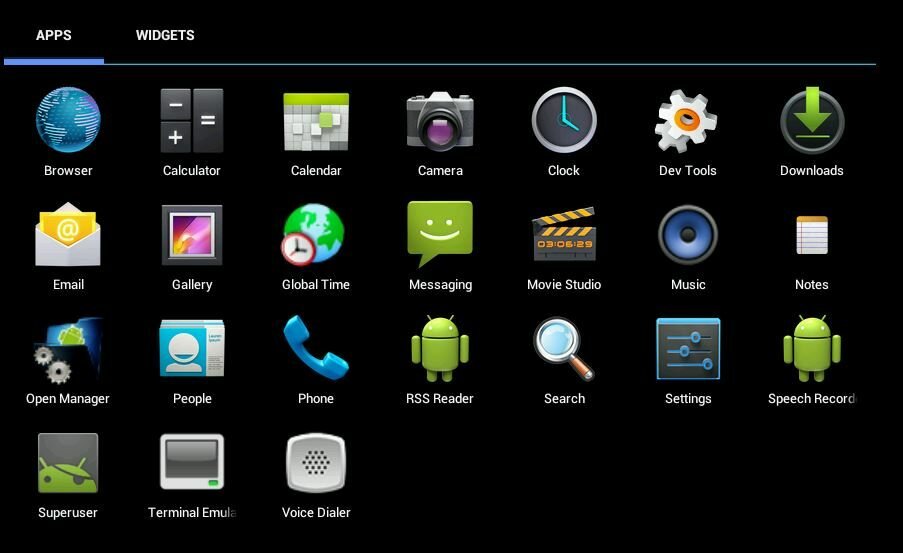 Для применения этих настроек необходим перезапуск эмулятора.
Для применения этих настроек необходим перезапуск эмулятора.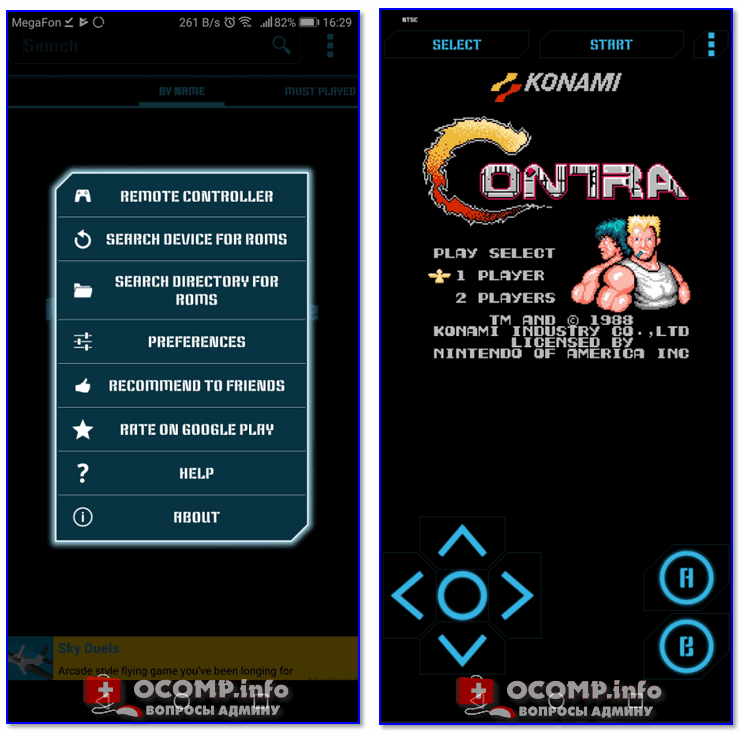
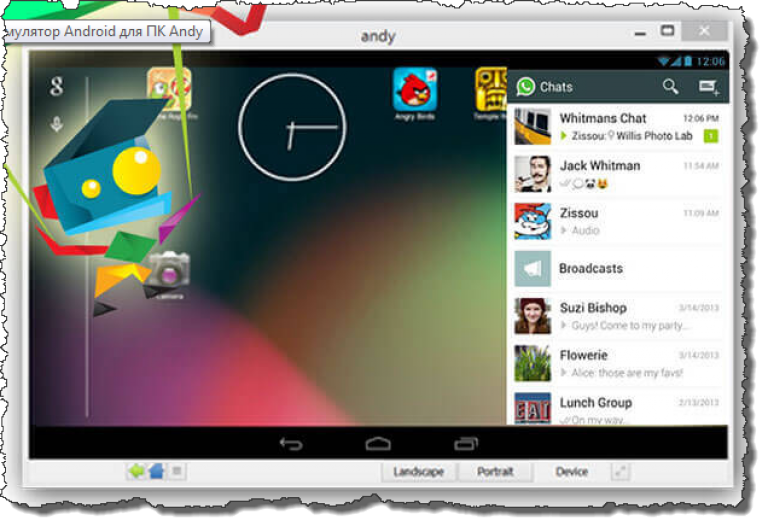

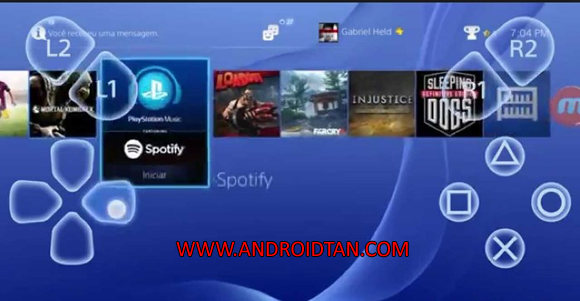
 4.2).
4.2). 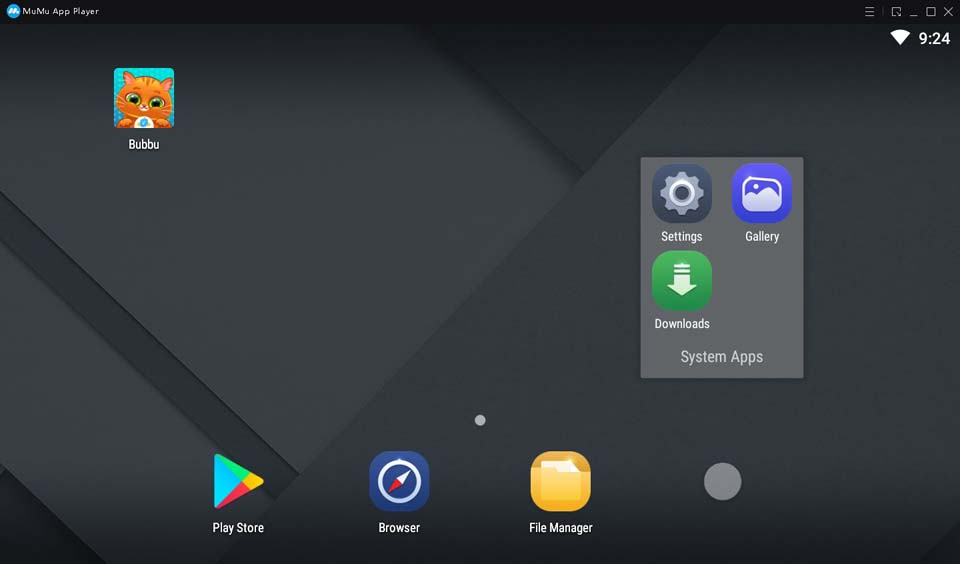
Ваш комментарий будет первым